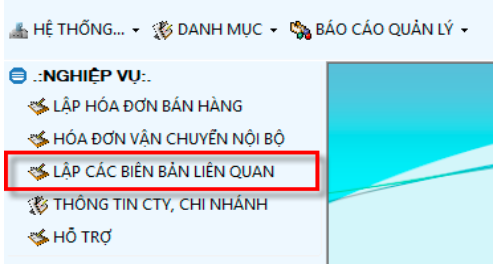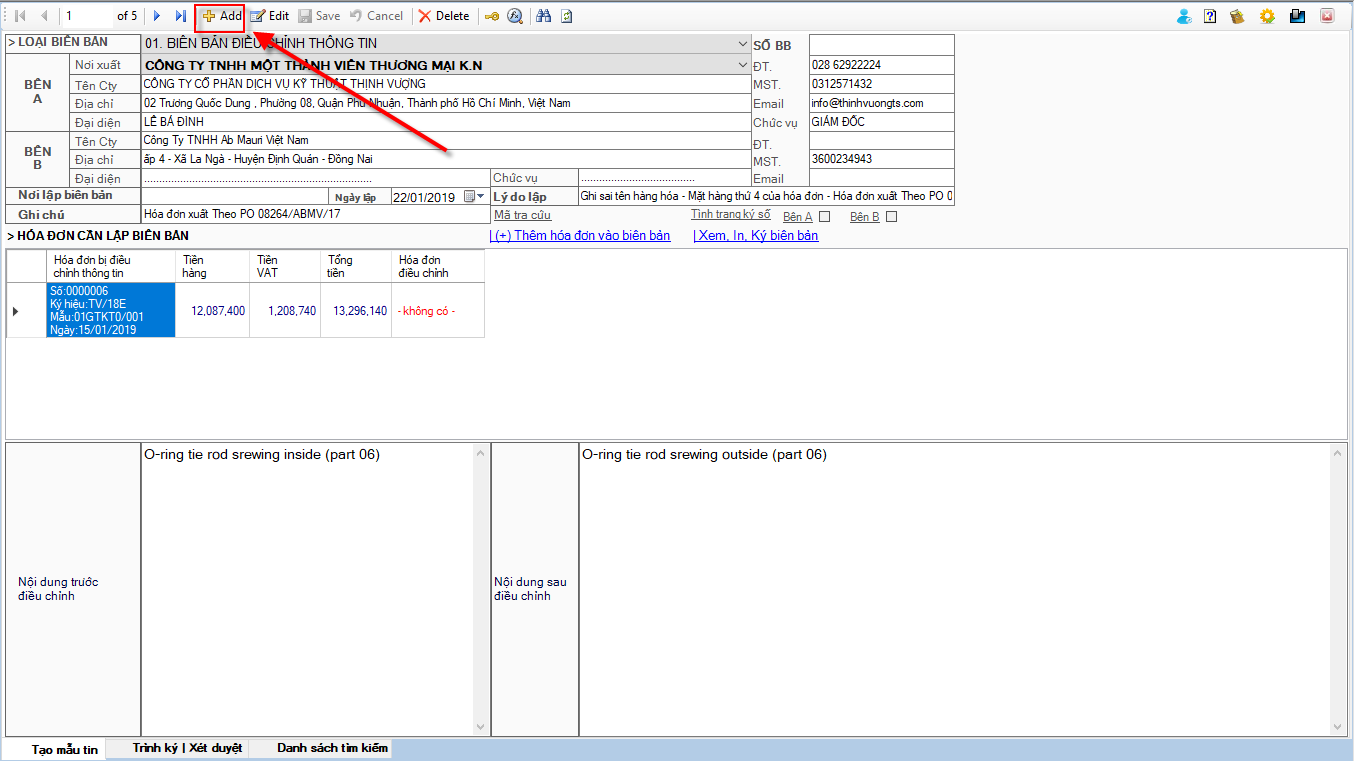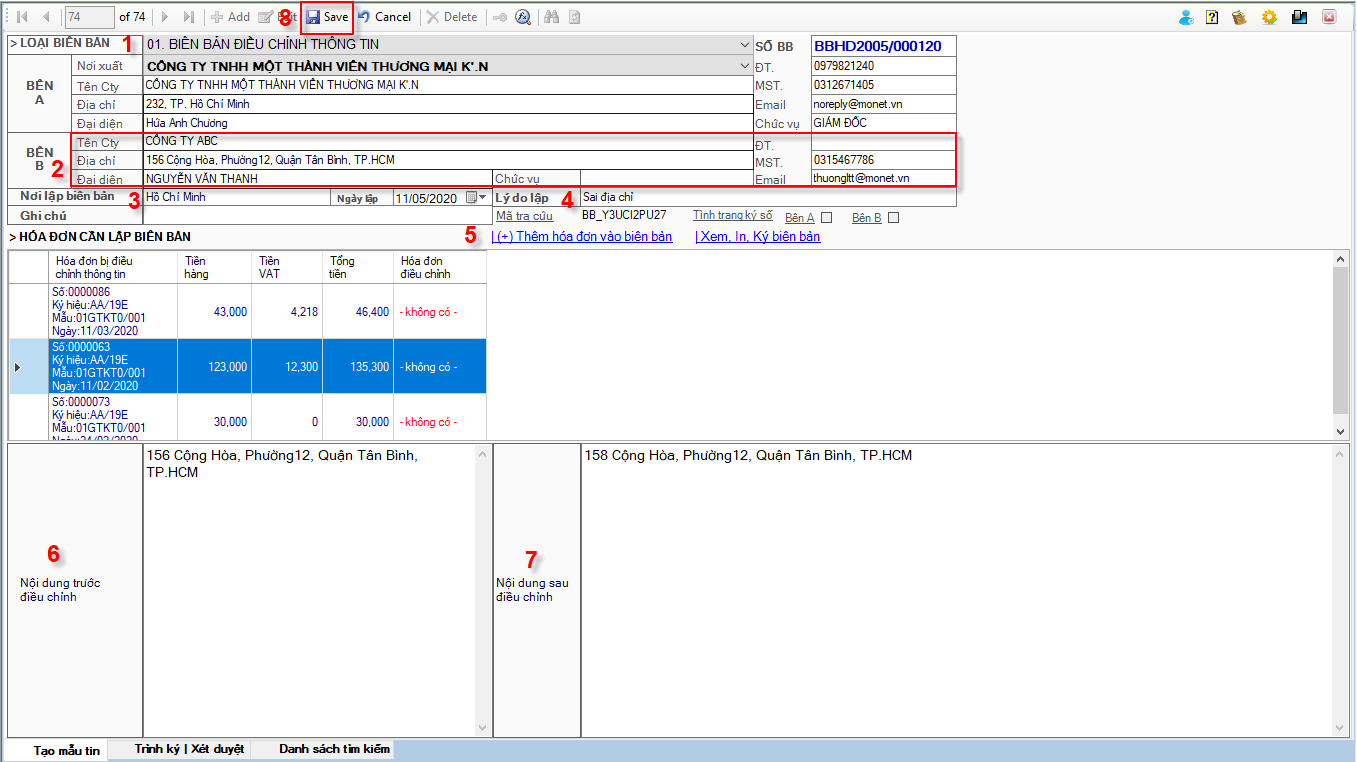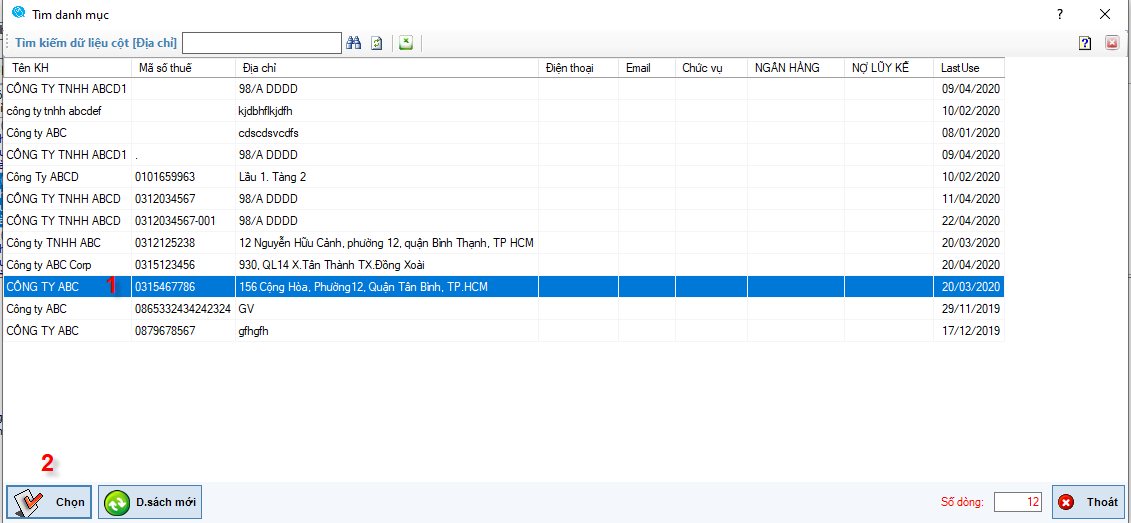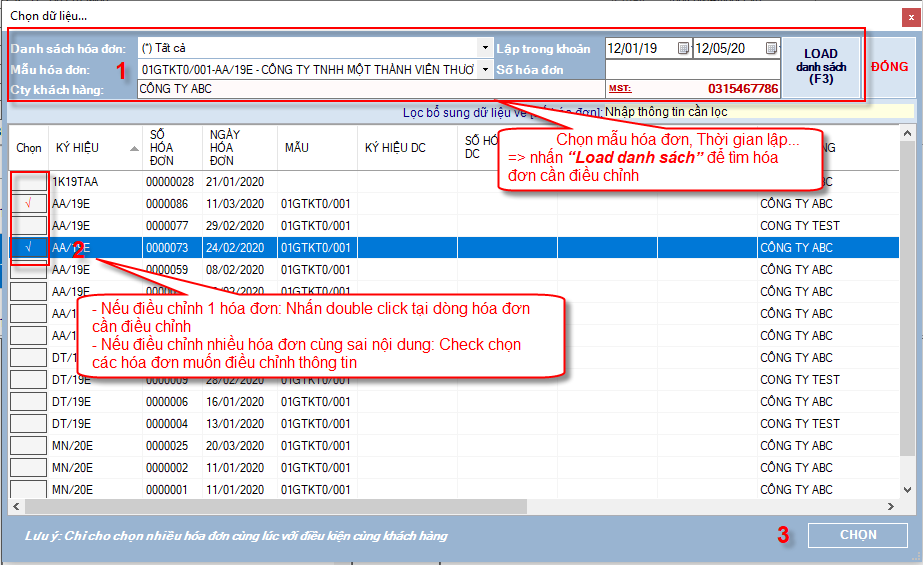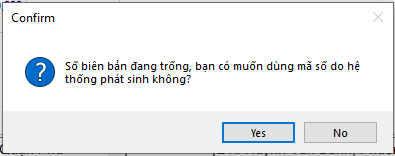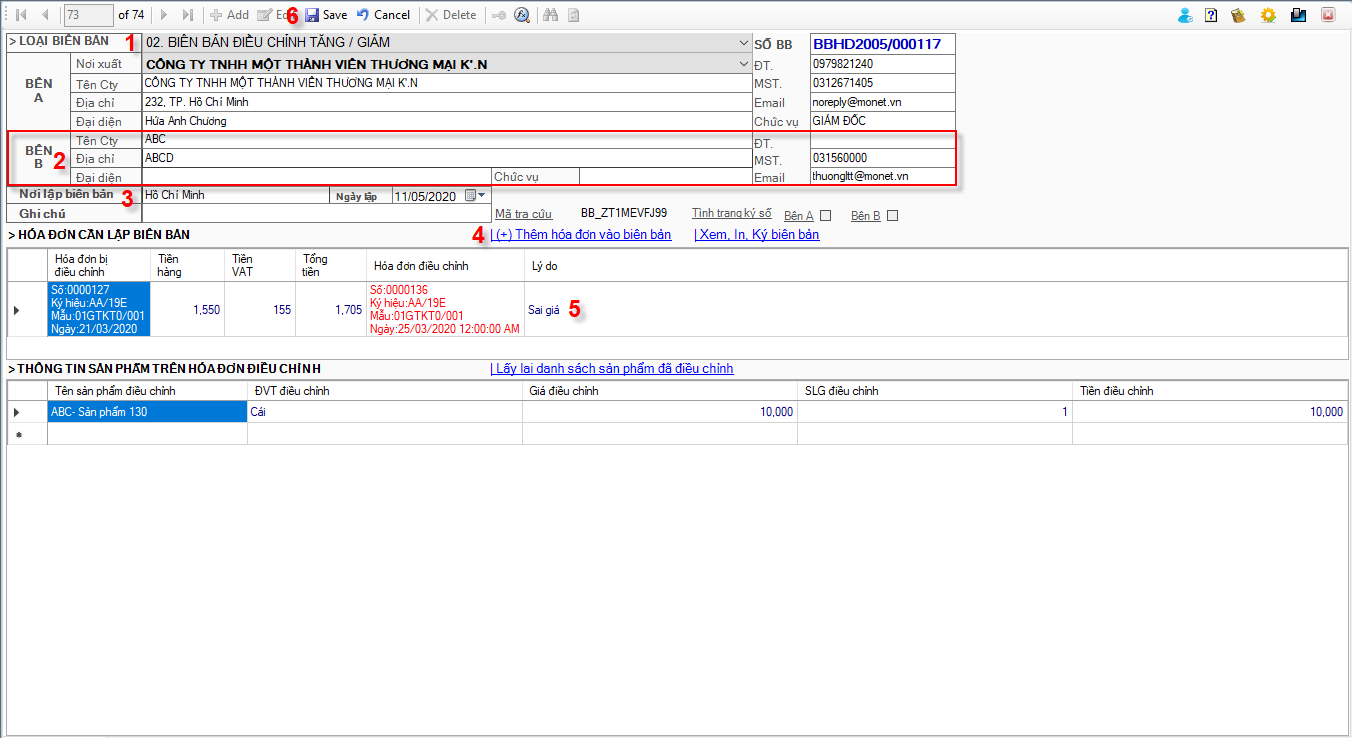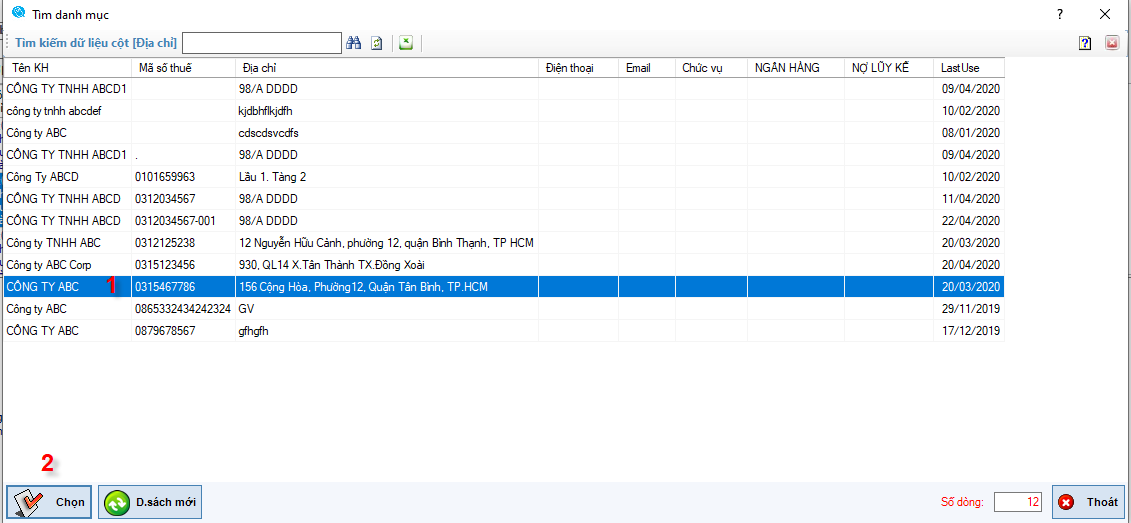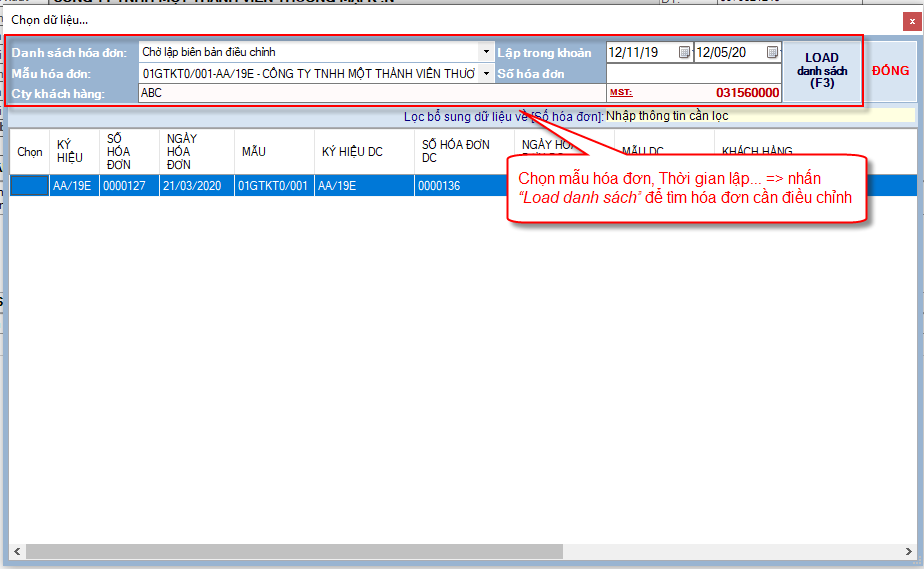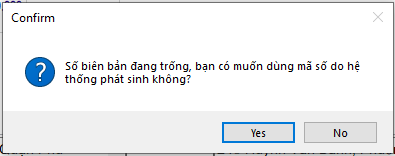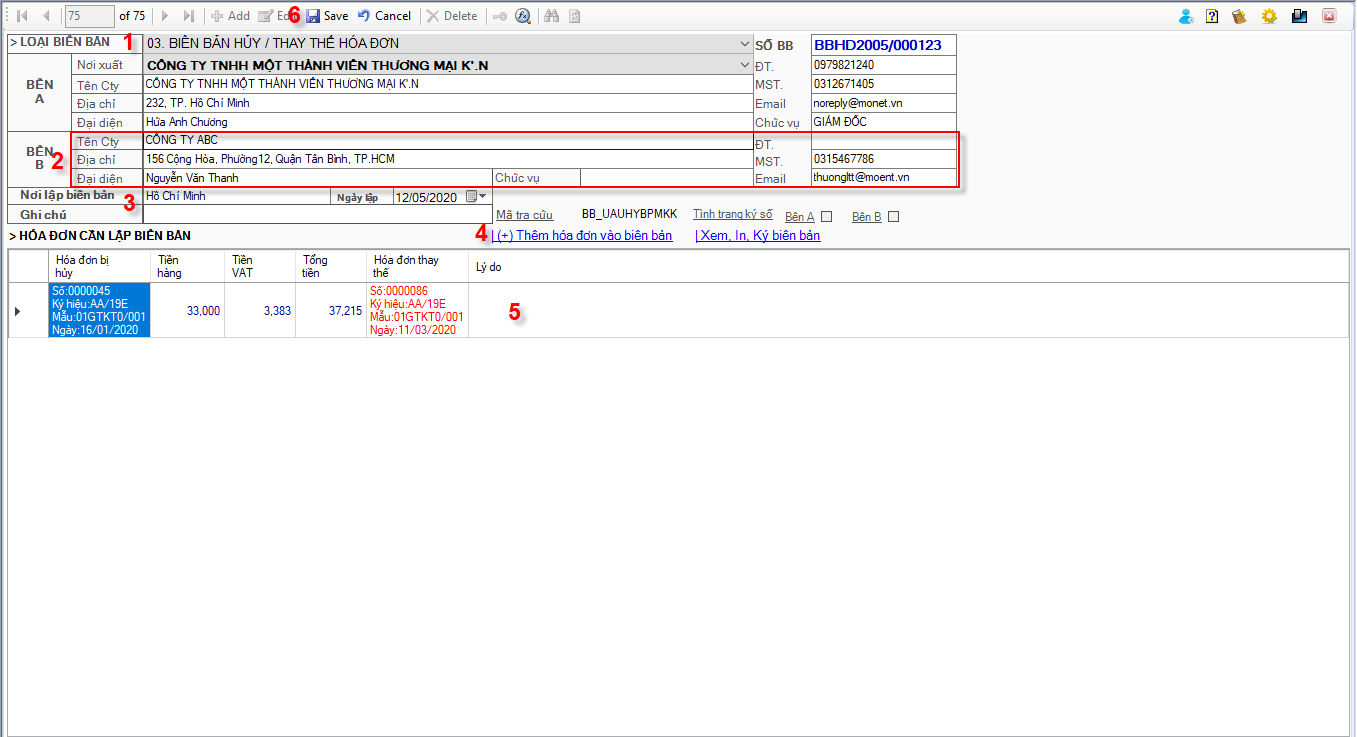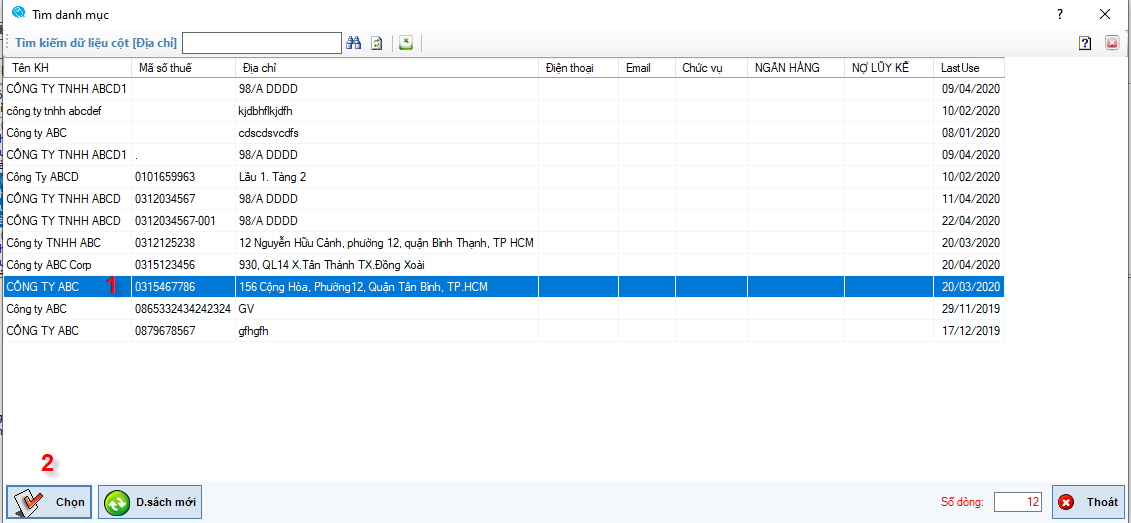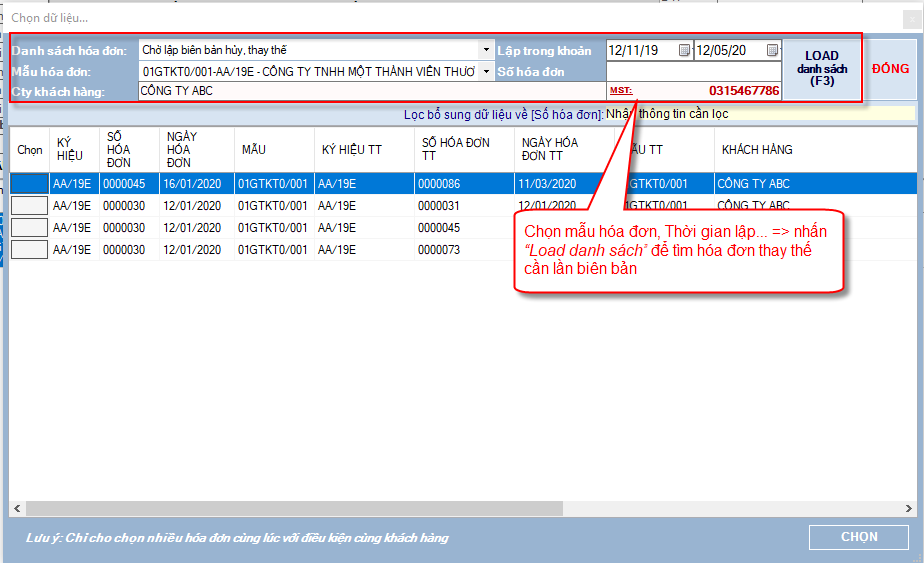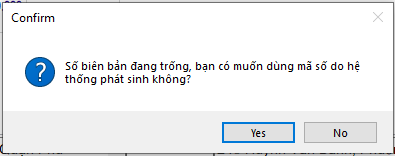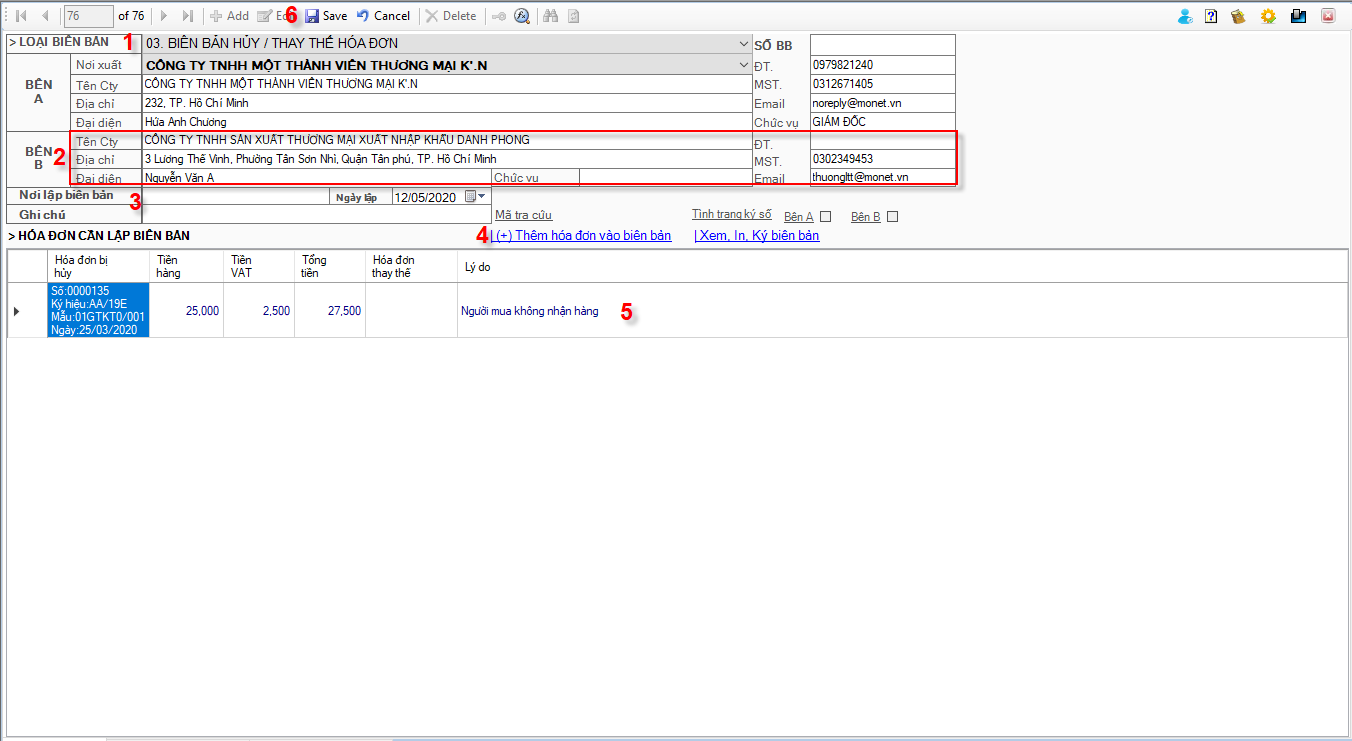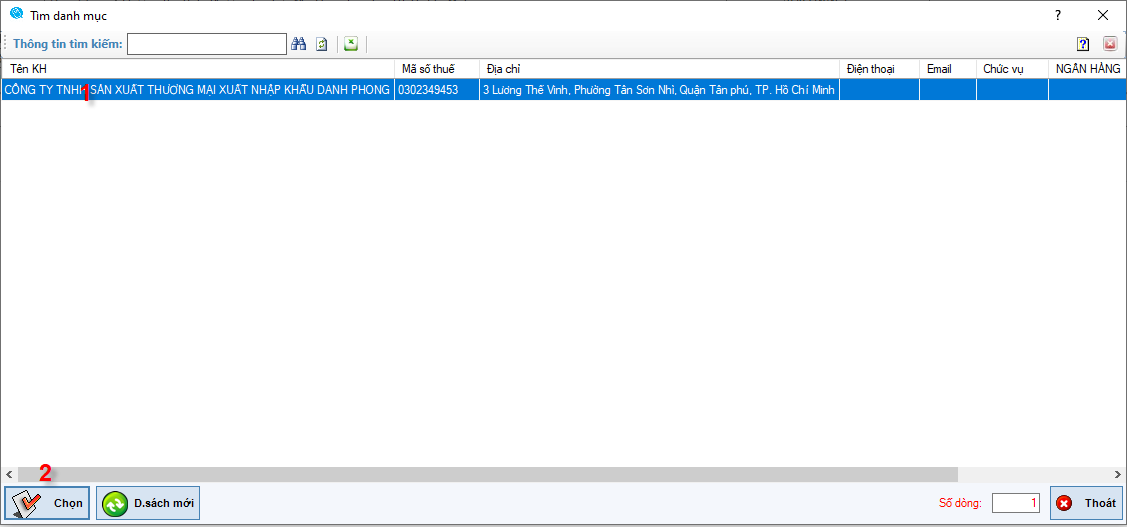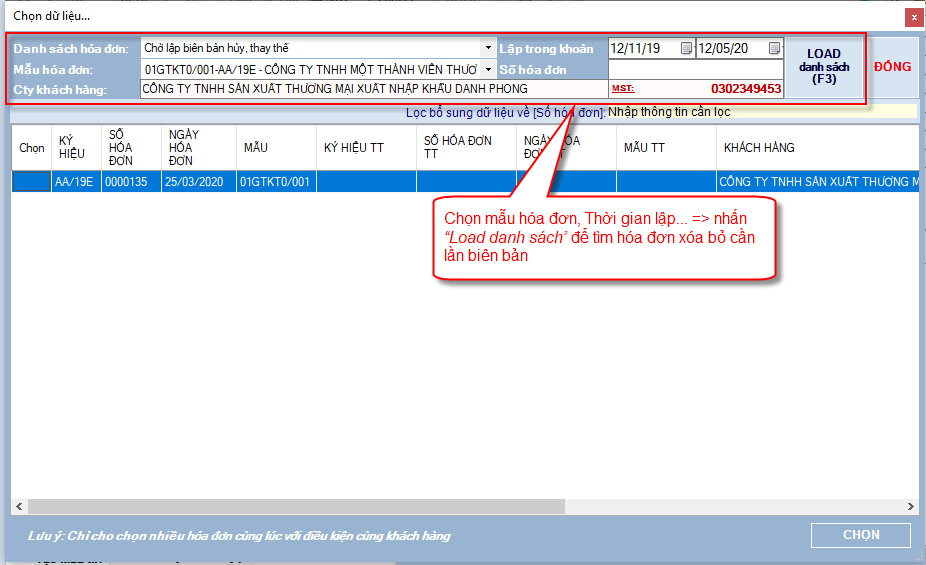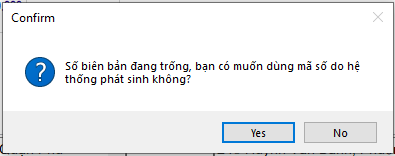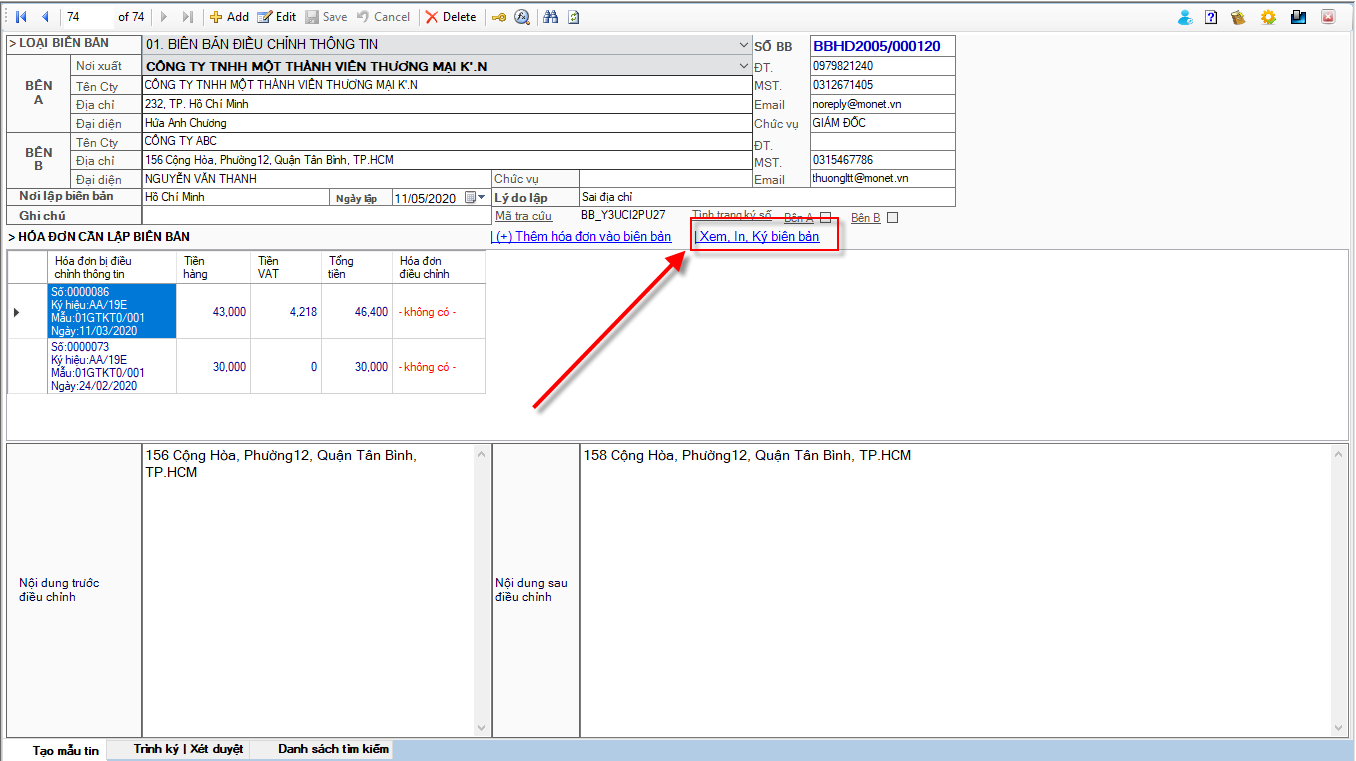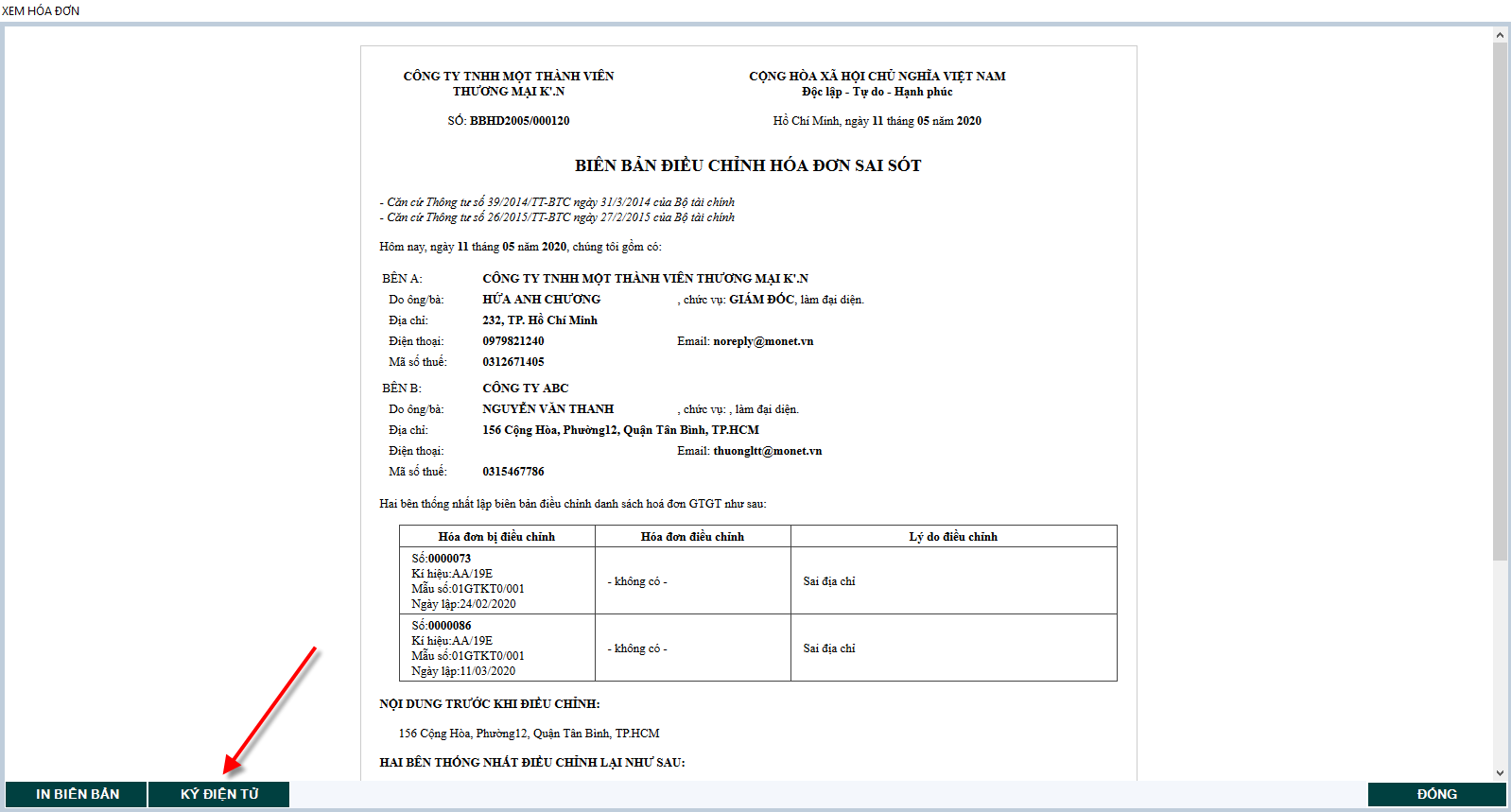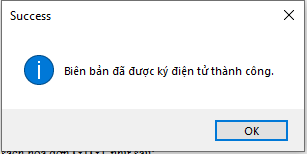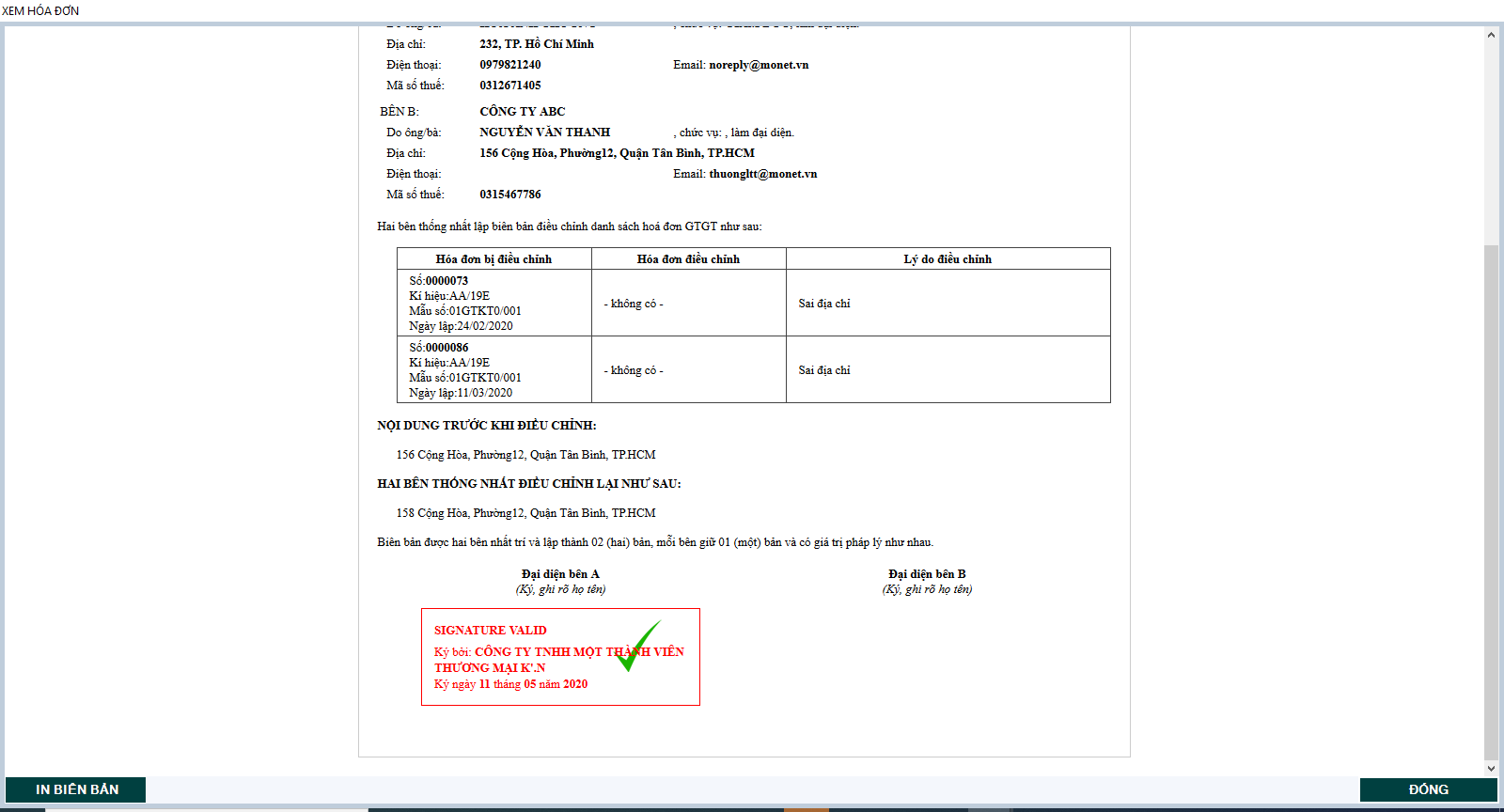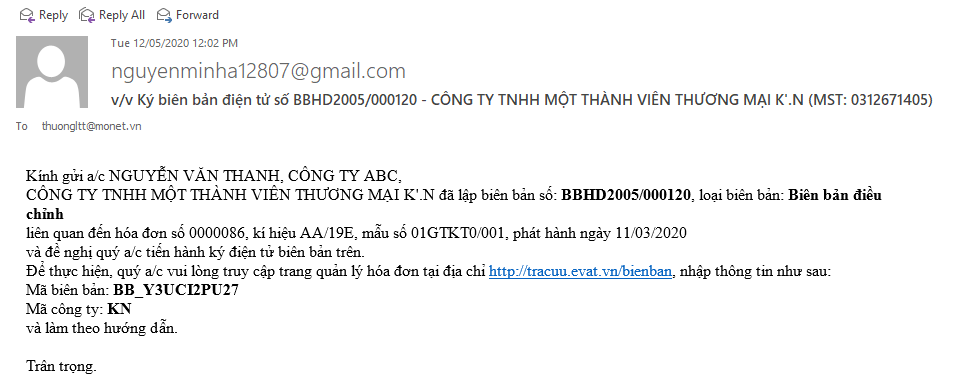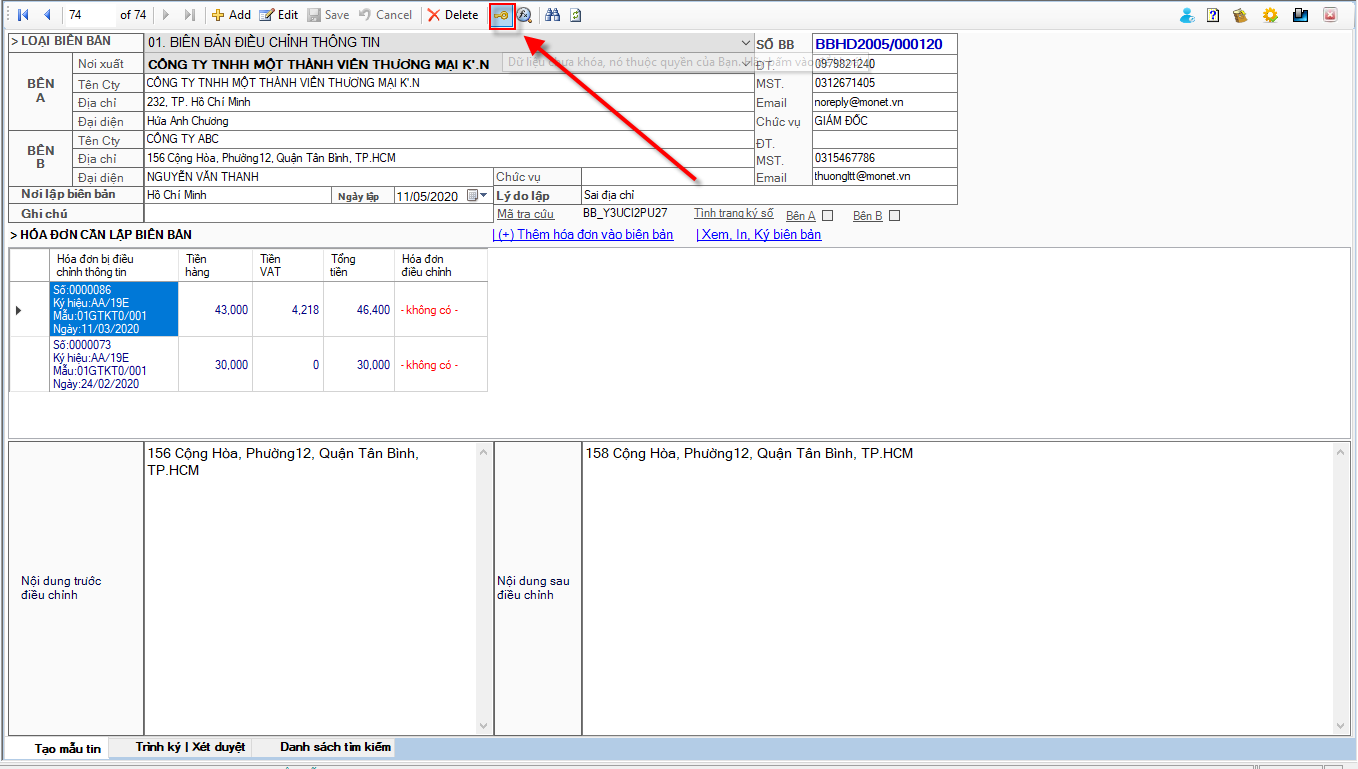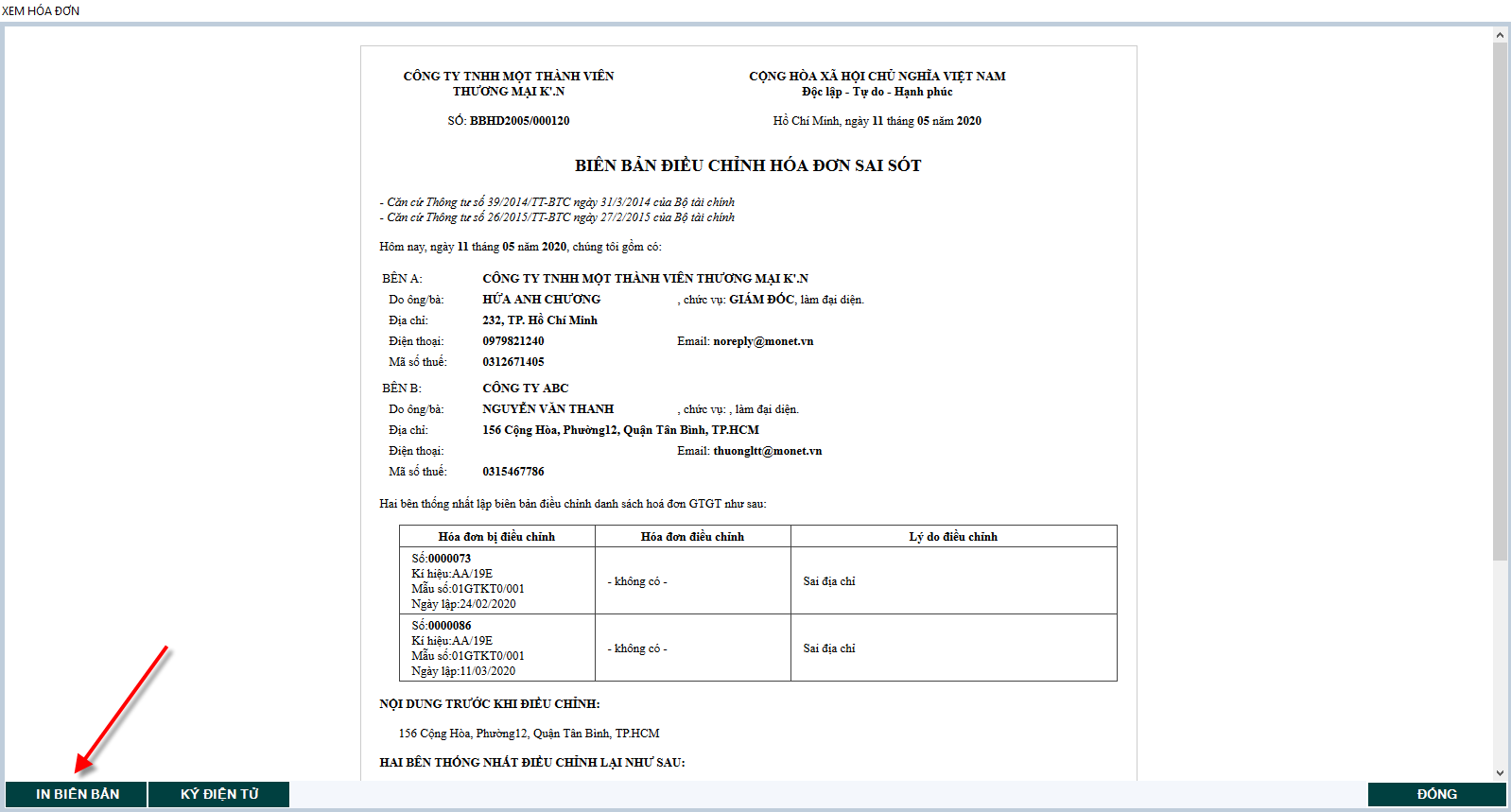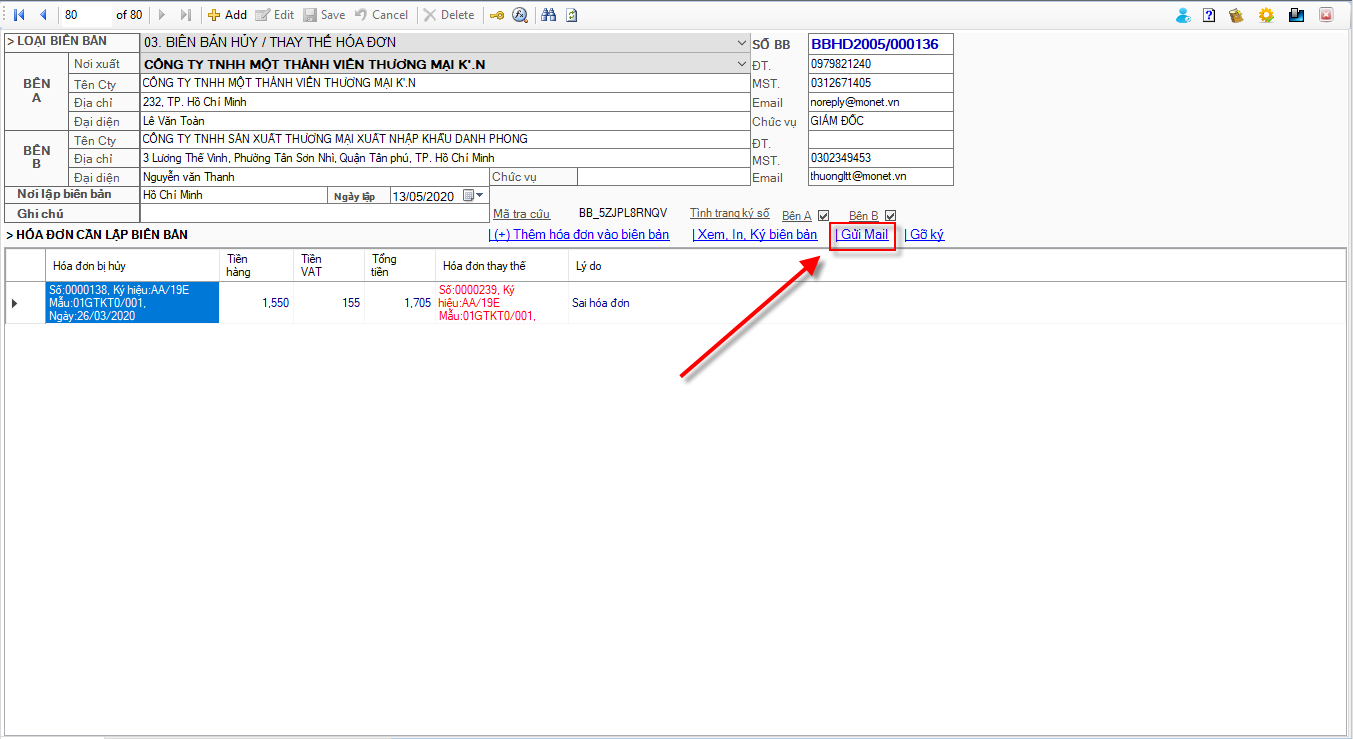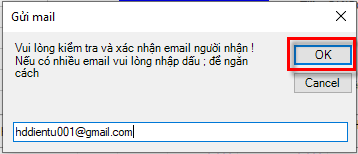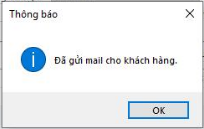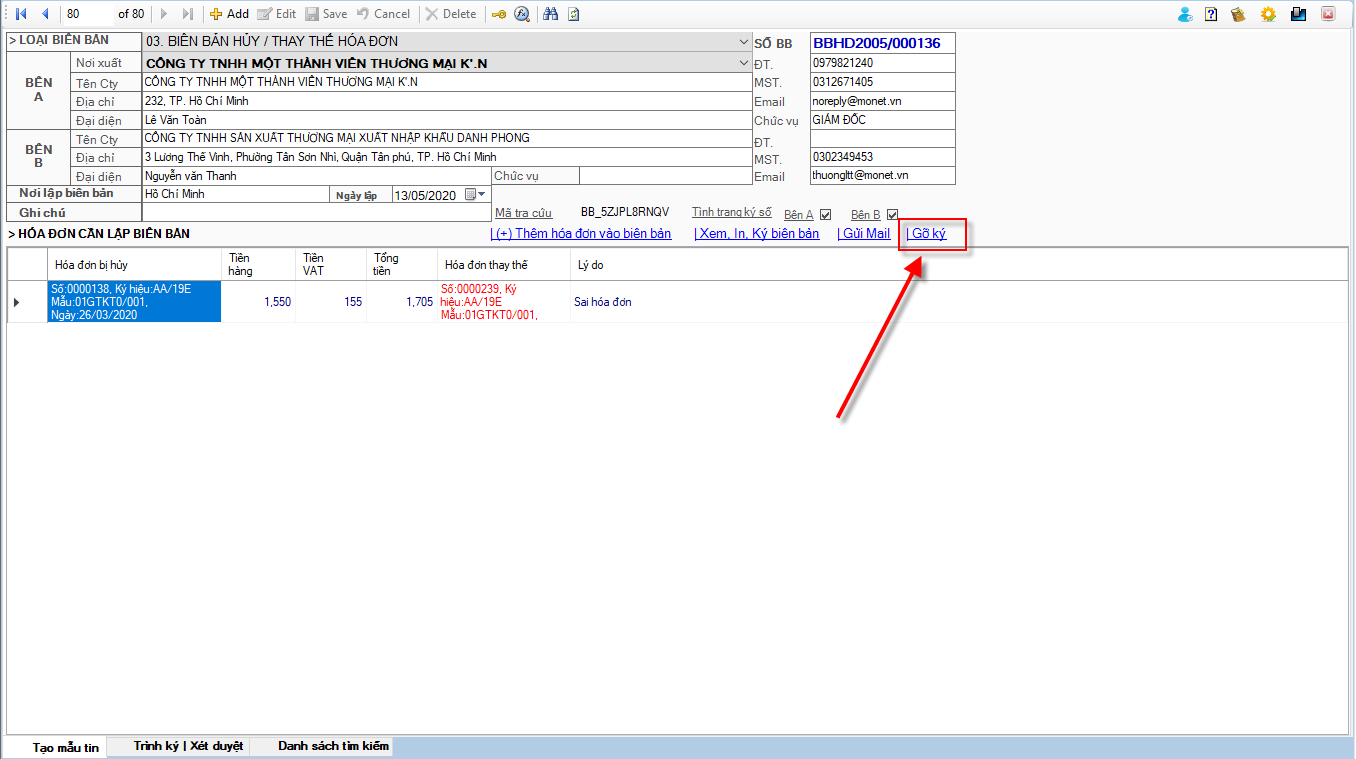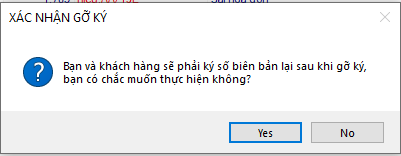1. Nội dung
Hỗ trợ người bán lập biên bản cho trường hợp hóa đơn đã phát hành có sự sai sót và muốn Điều chỉnh/ Thay thế/ Xóa bỏ
2. Các bước thực hiện
Bước 1: Vào menu Nghiệp vụ => Lập biên bản liên quan
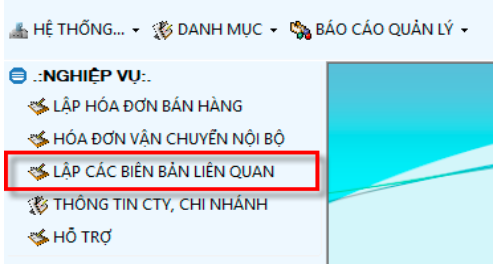
Bước 2: Lập biên bản
Tùy từng loại nghiệp vụ Điều chỉnh/Thay thế/Xóa bỏ hóa đơn, tại màn hình Lập biên bản Quý khách nhấn nút “Add” để thực hiện tạo biên bản tương ứng cho từng loại nghiệp vụ.
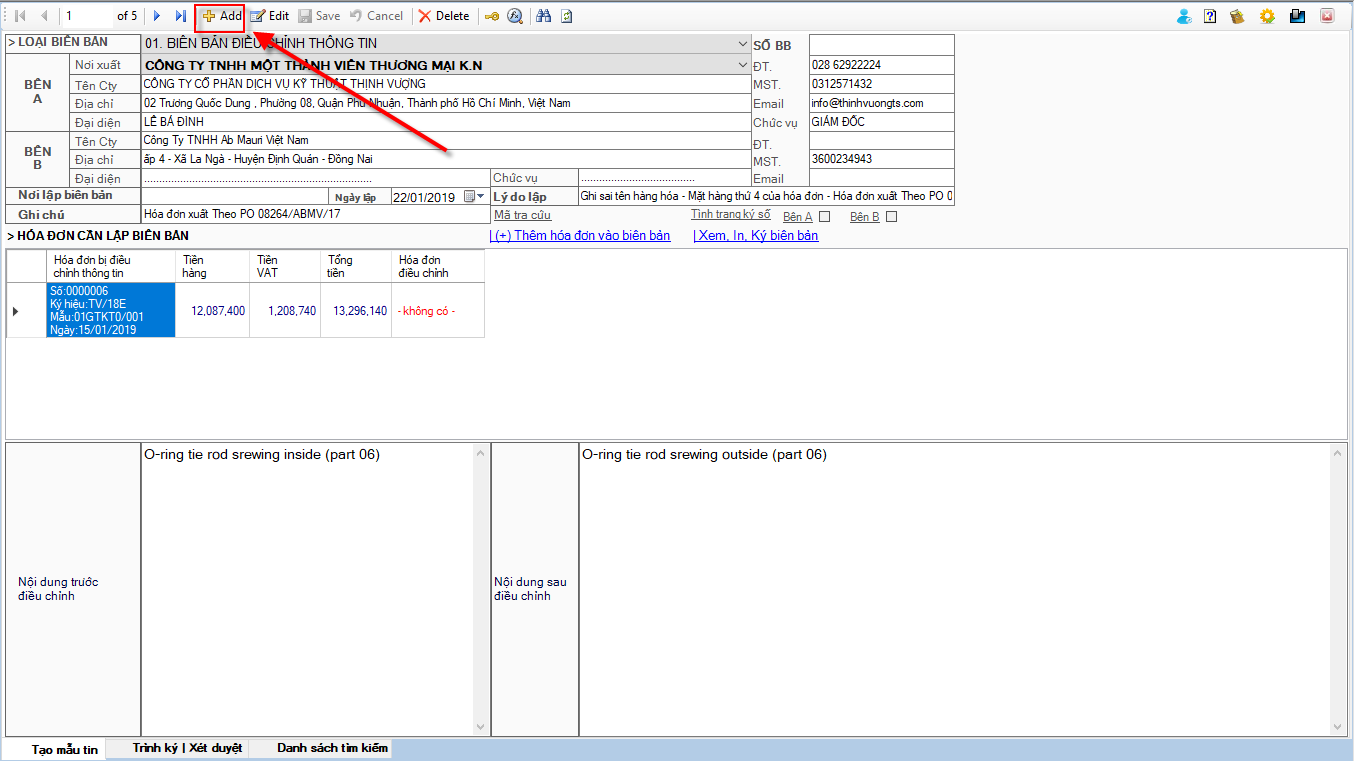
1. Lập biên bản điều chỉnh thông tin.
Trình tự thực hiện:
=> Thỏa thuận với người mua xong
=> Kế toán thực hiện xuất hóa đơn điều chỉnh thông tin (Nếu hóa đơn sai tên, địa chỉ trong khi mã số thuế của người mua đúng thì các bên chỉ cần lập biên bản điều chỉnh hóa đơn, không cân xuất hóa đơn điều chỉnh)
=> Lập biên bản:
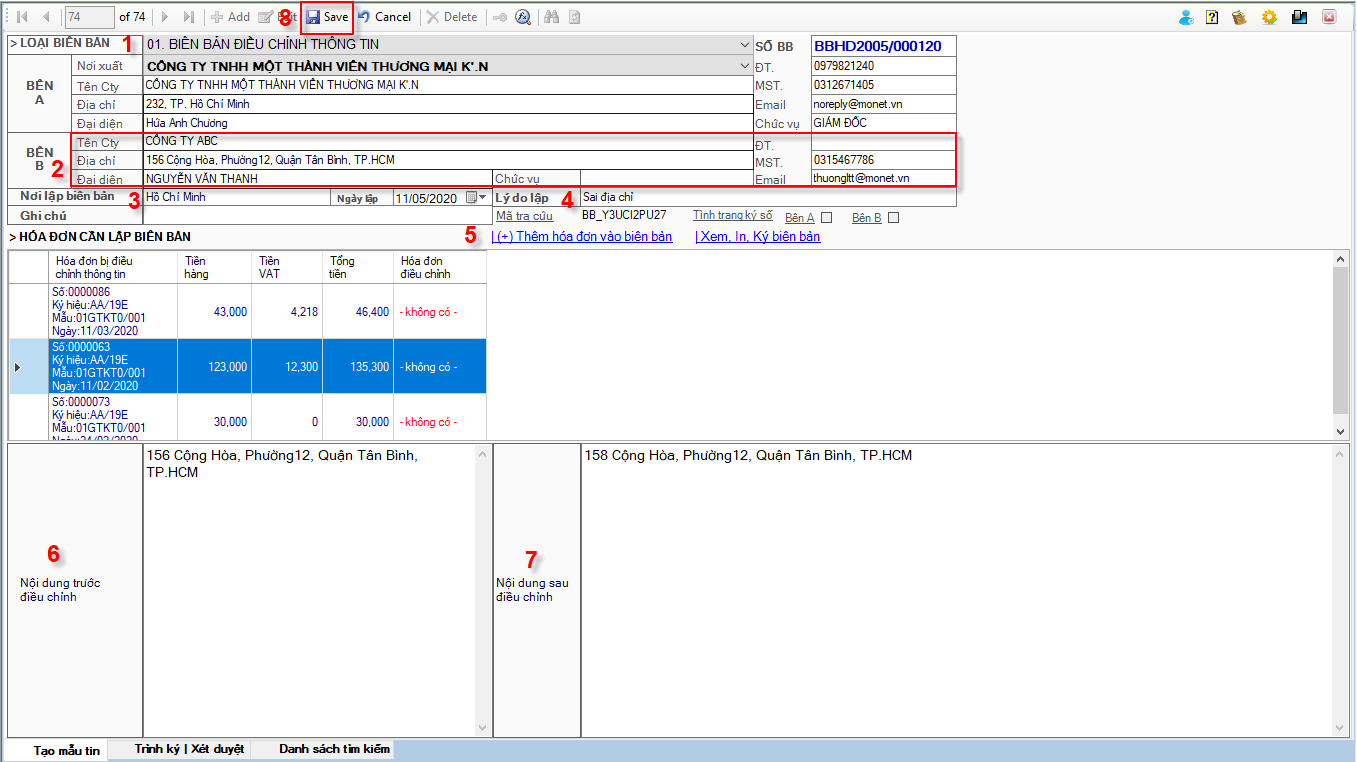
(1) Chọn nghiệp vụ “Biên bản điều chỉnh thông tin”
(2) Nhập thông tin khách hàng (bên B):
- Tên công ty: Có thể nhập tên công ty và double click chọn khách hàng đã khai báo sẵn trong hệ thống
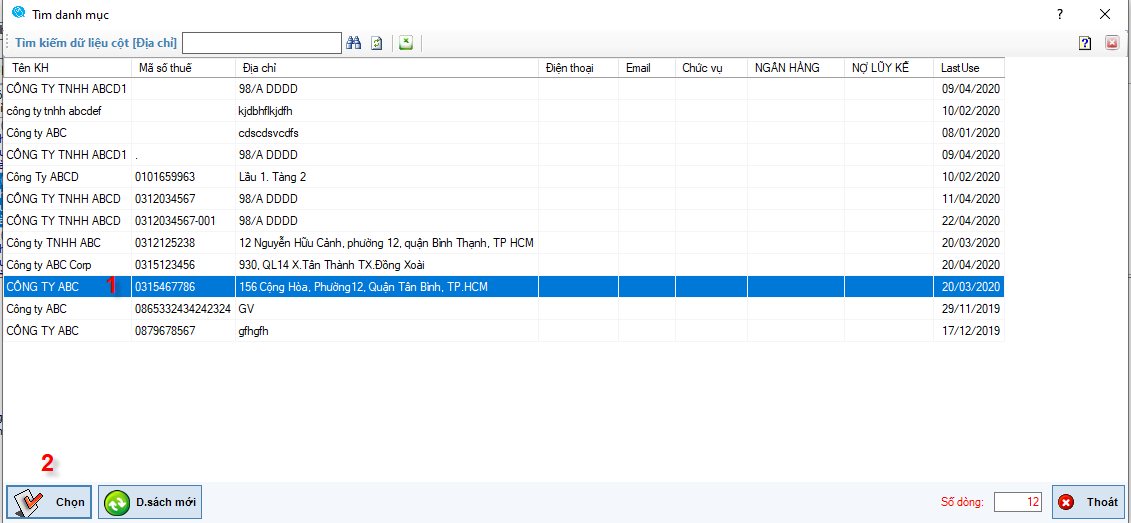
- MST: Mã số thuế
- Địa chỉ
- Email
- Đại diện: Người đại diện
- Chức vụ
(3) Nhập nơi lập biên bản
(4) Lý do lập biên bản
(5) Nhấn chọn “Thêm hóa đơn vào biên bản” , hộp thoại danh sách hóa đơn liên quan đến người mua chờ lập biên bản hiển thị.
- Chọn mẫu số/ký hiệu , Thời gian lập...hóa đơn => nhấn “Load danh sách” để tìm hóa đơn cần lập biên bản điều chỉnh
- Nếu điều chỉnh 1 hóa đơn: Nhấn double click tại dòng hóa đơn điều chỉnh để lập biên bản
- Nếu điều chỉnh nhiều hóa đơn cùng sai nội dung: Check chọn các hóa đơn muốn điều chỉnh thông tin => Nhấn nút “Chọn”
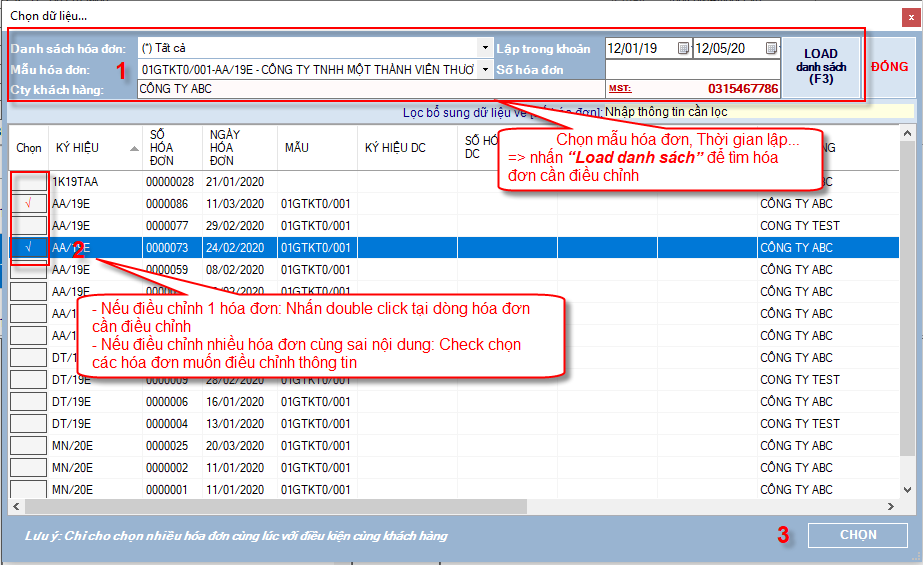
(6) Nhập nội dung trước điều chỉnh
(7) Nhập nội dung sau điều chỉnh
(8) Nhấn “Save” để lưu thông tin biên bản vào hệ thống. Hộp thoại thông báo hiển thị. Nếu Quý khách dùng mã số biên bản do hệ thống phát sinh nhấn “Yes”, ngược lại muốn tự nhập tay số biên bản nhấn “No”
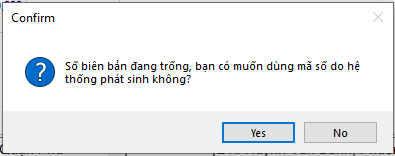
Lưu ý: Hóa đơn đã lập biên bản điều chỉnh thông tin thì có thể được lập tiếp các biên bản Hủy/ Điều chỉnh (nếu cần)
2. Biên bản điều chỉnh tăng/giảm:
Trình tự thực hiện:
=> Thỏa thuận với Người mua xong
=> Kế toán thực hiện nghiệp vụ phát hành hóa đơn điều chỉnh tăng/giảm (cho hóa đơn sai)
=> Lập biên bản:
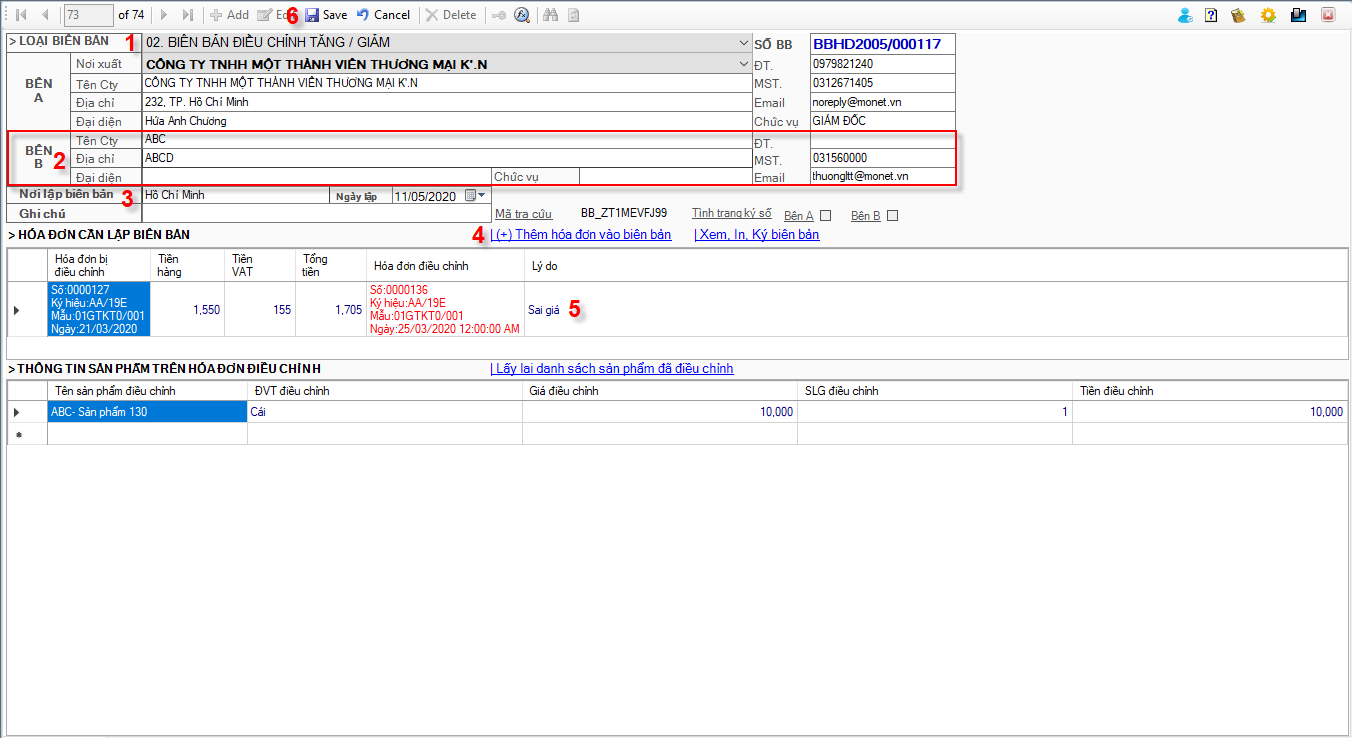
(1) Chọn nghiệp vụ “Biên bản điều chỉnh tăng/giảm”
(2) Nhập thông tin khách hàng (bên B):
- Tên công ty: Có thể nhập tên công ty và double click chọn khách hàng đã khai báo sẵn trong hệ thống
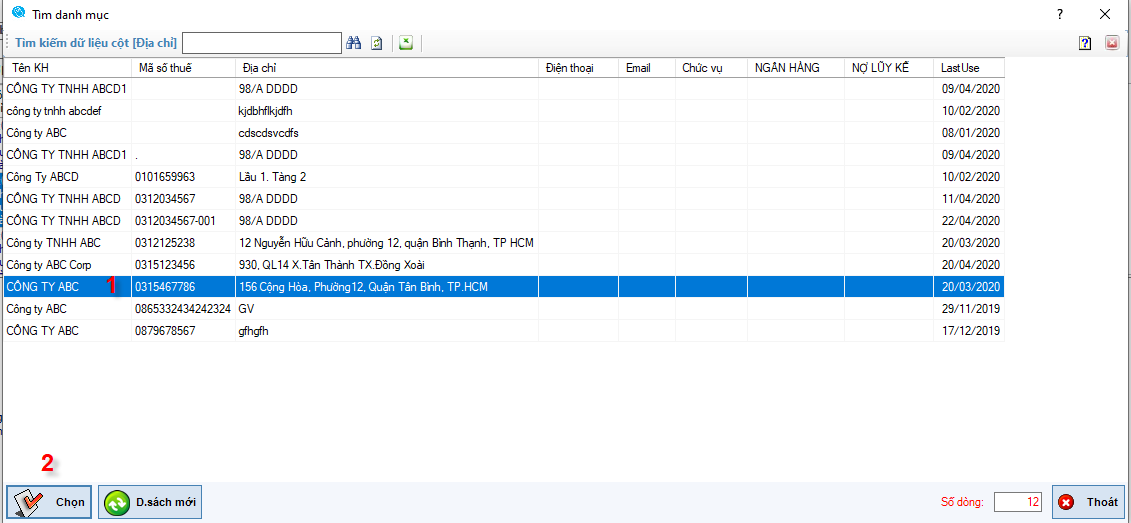
- MST: Mã số thuế
- Địa chỉ
- Email
- Đại diện: Người đại diện
- Chức vụ
(3) Nhập nơi lập biên bản
(4) Nhấn chọn “Thêm hóa đơn vào biên bản” , hộp thoại danh sách hóa đơn liên quan đến người mua chờ lập biên bản hiển thị.
- Chọn mẫu số/ ký hiệu, Thời gian lập... hóa đơn => nhấn “Load danh sách” để tìm hóa đơn điều chỉnh cần lập biên bản
- Nhấn double click tại dòng hóa đơn điều chỉnh cần lập biên bản
Lưu ý:
+ Danh sách chọn hóa đơn bị điều chỉnh hệ thống giới hạn là các hóa đơn đã lập hóa đơn điều chỉnh, chưa có biên bản
+ Danh sách chọn hóa đơn điều chỉnh hệ thống giới hạn là các hóa đơn đã lập để chỉnh cho hóa đơn bị sai
+ Mỗi biên bản chỉ áp dụng cho một hóa đơn.
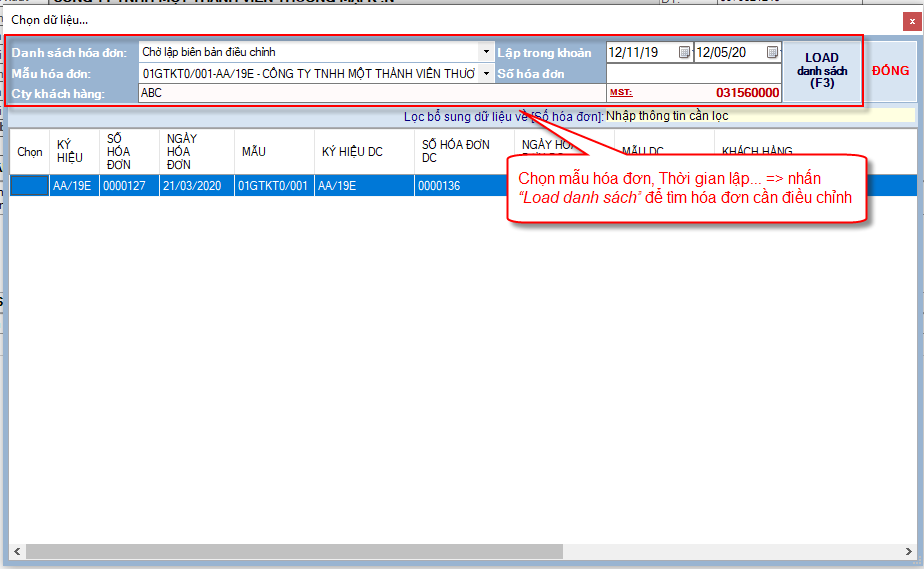
(5) Nhập lý do điều chỉnh
(6) Nhấn “Save” để lưu thông tin biên bản vào hệ thống. Hộp thoại thông báo hiển thị. Nếu Quý khách dùng mã số biên bản do hệ thống phát sinh nhấn “Yes”, ngược lại muốn tự nhập tay số biên bản nhấn “No”
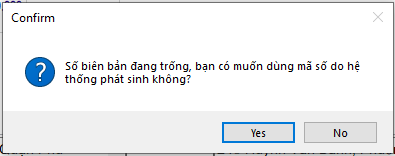
Lưu ý: Hóa đơn đã lập biên bản điều chỉnh tăng/giảm thì có thể được lập tiếp các biên bản Hủy (nếu cần)
3. Biên bản thay thế hóa đơn
Trình tự thực hiện:
=> Thỏa thuận với Người mua xong
=> Kế toán thực hiện nghiệp vụ phát hành hóa đơn thay thế (cho hóa đơn sai)
=> Lập biên bản:
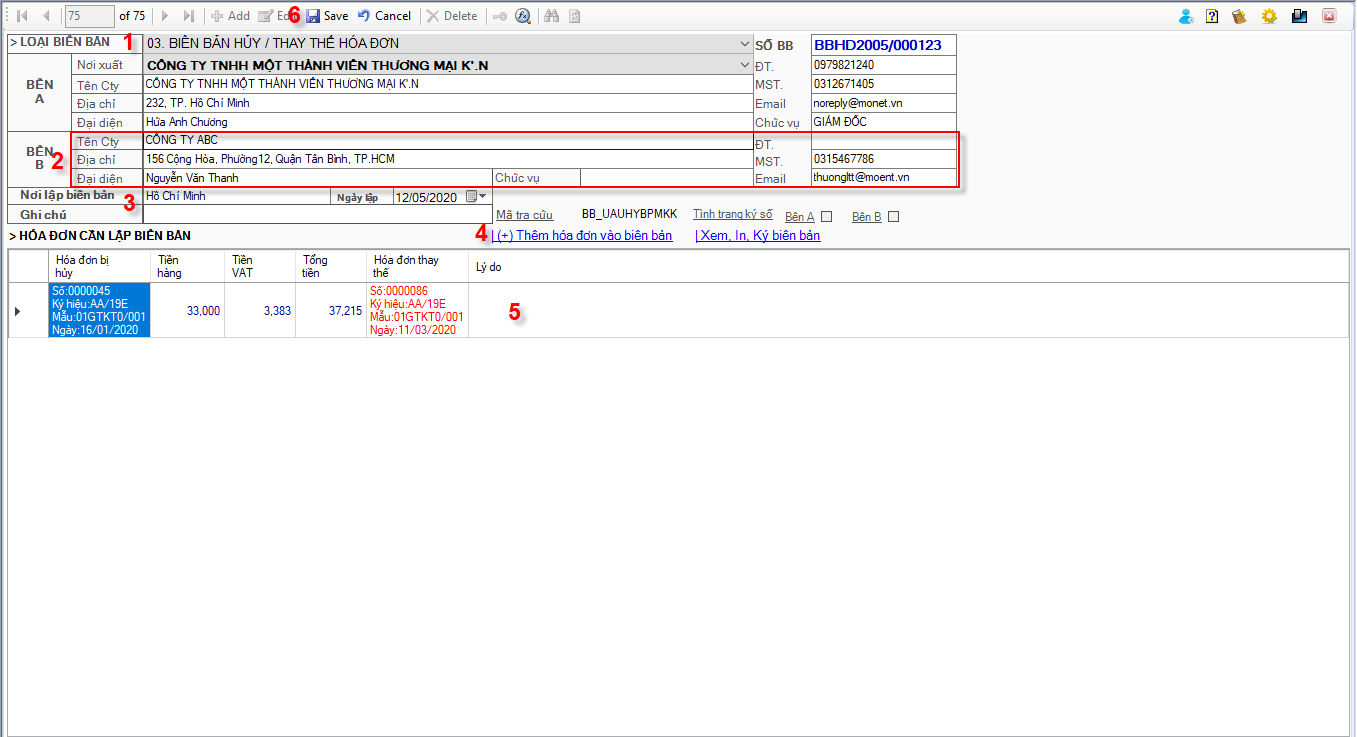
(1) Chọn nghiệp vụ “Biên bản Hũy/Thay thế hóa đơn”
(2) Nhập thông tin khách hàng (bên B):
- Tên công ty: Có thể nhập tên công ty và double click chọn khách hàng đã khai báo sẵn trong hệ thống
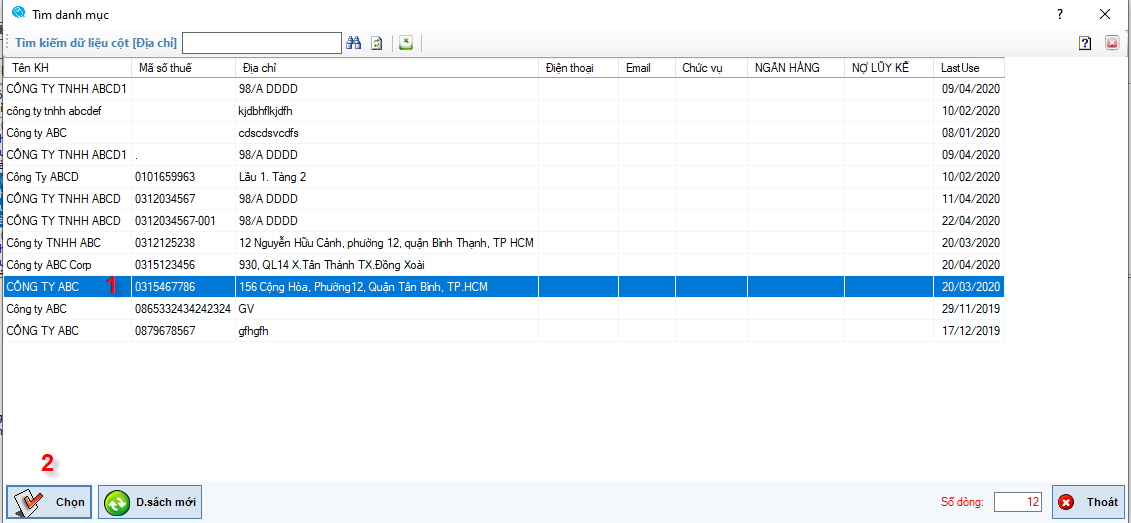
- MST: Mã số thuế
- Địa chỉ
- Email
- Chức vụ
(3) Nhập nơi lập biên bản
(4) Nhấn chọn “Thêm hóa đơn vào biên bản”, hộp thoại danh sách hóa đơn liên quan đến người mua chờ lập biên bản hiển thị.
- Chọn mẫu số/ ký hiệu, Thời gian lập... hóa đơn => nhấn “Load danh sách” để tìm hóa đơn thay thế cần lần biên bản
- Nhấn double click tại dòng hóa đơn thay thế cần lần biên bản
Lưu ý:
+ Danh sách chọn hóa đơn bị thay thế hệ thống giới hạn là các hóa đơn đã lập hóa đơn thay thế, chưa có biên bản
+ Danh sách chọn hóa đơn thay thế hệ thống giới hạn là các hóa đơn đã lập để thay cho hóa đơn bị sai
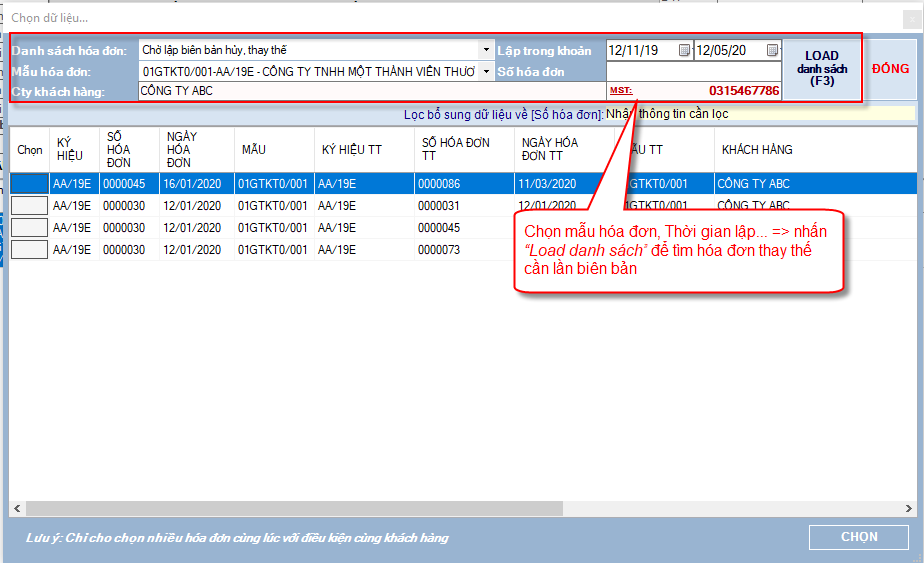
(5) Nhập lý do
(6) Nhấn “Save” để lưu thông tin biên bản vào hệ thống. Hộp thoại thông báo hiển thị. Nếu Quý khách dùng mã số biên bản do hệ thống phát sinh nhấn “Yes”, ngược lại muốn tự nhập tay số biên bản nhấn “No”
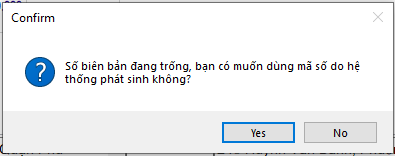
4. Biên bản hủy hóa đơn:
Trình tự thực hiện:
=> Thỏa thuận với Người mua xong
=> Kế toán thực hiện nghiệp vụ xóa bỏ hóa đơn
=> Lập biên bản:
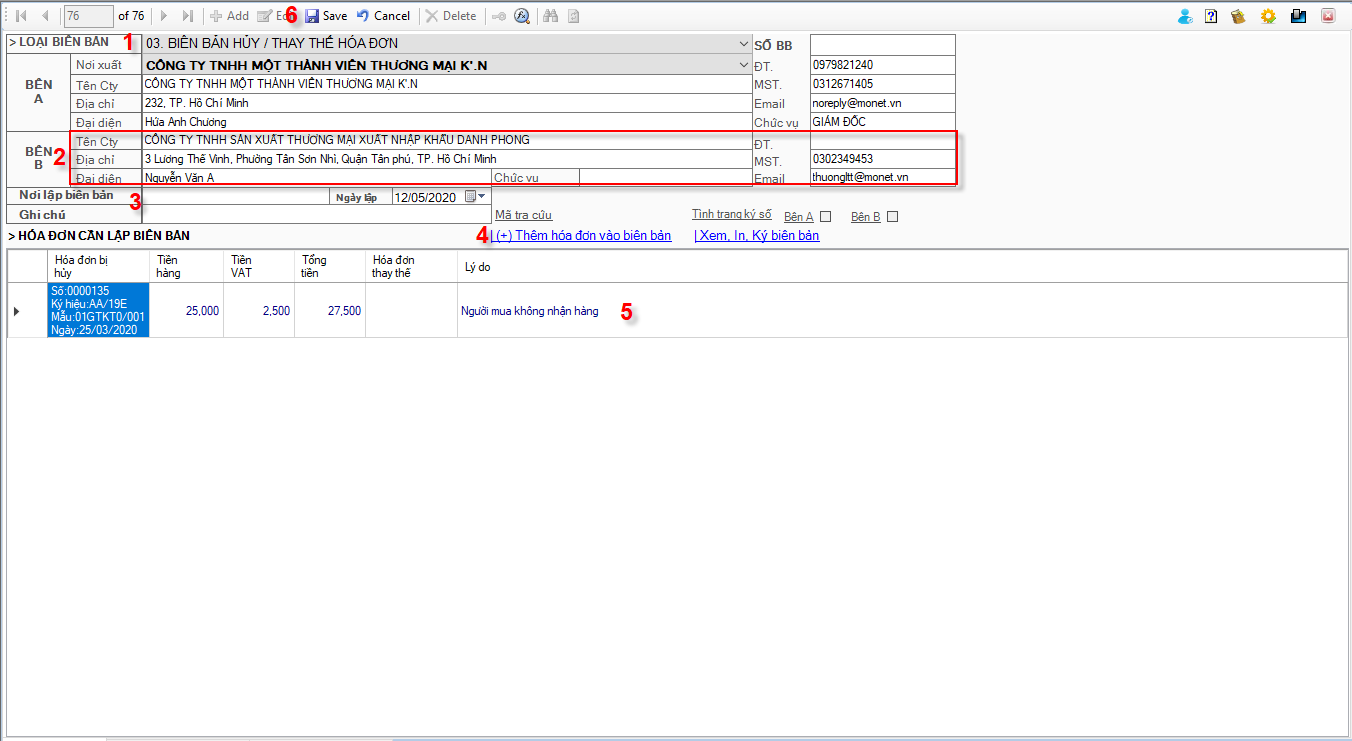
(1) Chọn nghiệp vụ “Biên bản Hũy/Thay thế hóa đơn”
(2) Nhập thông tin khách hàng (bên B):
- Tên công ty: Có thể nhập tên công ty và double click chọn khách hàng đã khai báo sẵn trong hệ thống
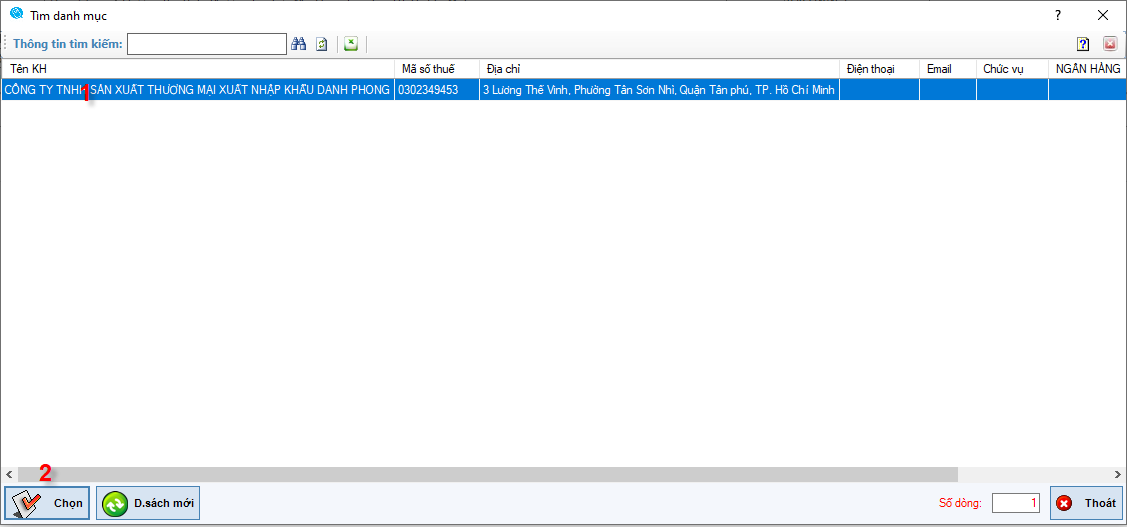
- MST: Mã số thuế
- Địa chỉ
- Email
- Đại diện: Người đại diện
- Chức vụ
(3) Nhập nơi lập biên bản
(4) Nhấn chọn “Thêm hóa đơn vào biên bản”, hộp thoại danh sách hóa đơn liên quan đến người mua chờ lập biên bản hiển thị.
- Chọn mẫu số/ ký hiệu, Thời gian lập... hóa đơn => nhấn “Load danh sách” để tìm hóa đơn xóa bỏ cần lần biên bản
- Nhấn double click tại dòng hóa đơn xóa bỏ cần lần biên bản
Lưu ý:
+ Danh sách chọn hóa đơn bị hủy hệ thống giới hạn là các hóa đơn đã bị hủy, chưa có biên bản
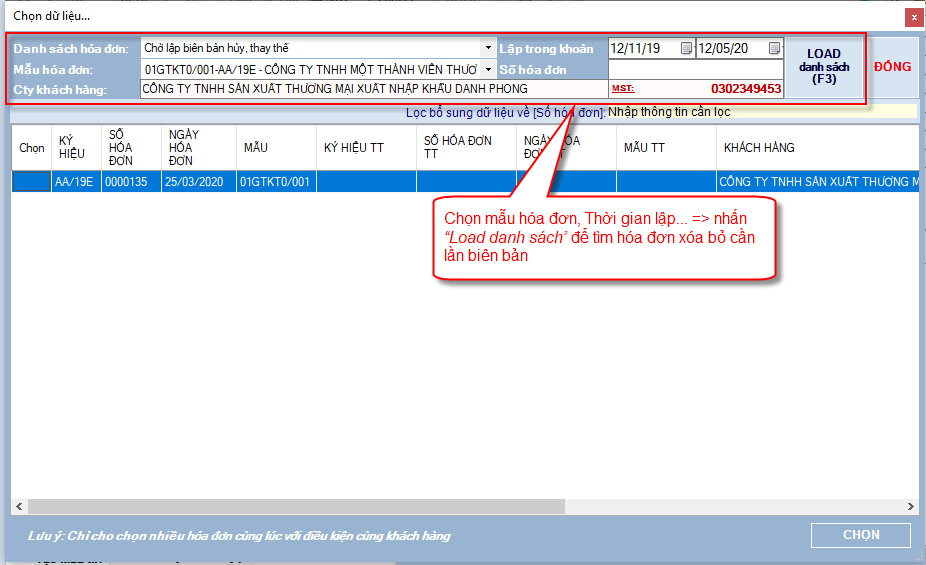
(5) Nhập lý do
(6) Nhấn “Save” để lưu thông tin biên bản vào hệ thống. Hộp thoại thông báo hiển thị. Nếu Quý khách dùng mã số biên bản do hệ thống phát sinh nhấn “Yes”, ngược lại muốn tự nhập tay số biên bản nhấn “No”
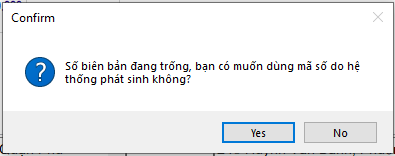
Lưu ý: Hóa đơn đã lập biên bản hủy thì không được lập biên bản nào nữa
Bước 3: Người bán ký biên bản
Tại màn hình lập biên bản, nhấn “Xem In. Ký biên bản”
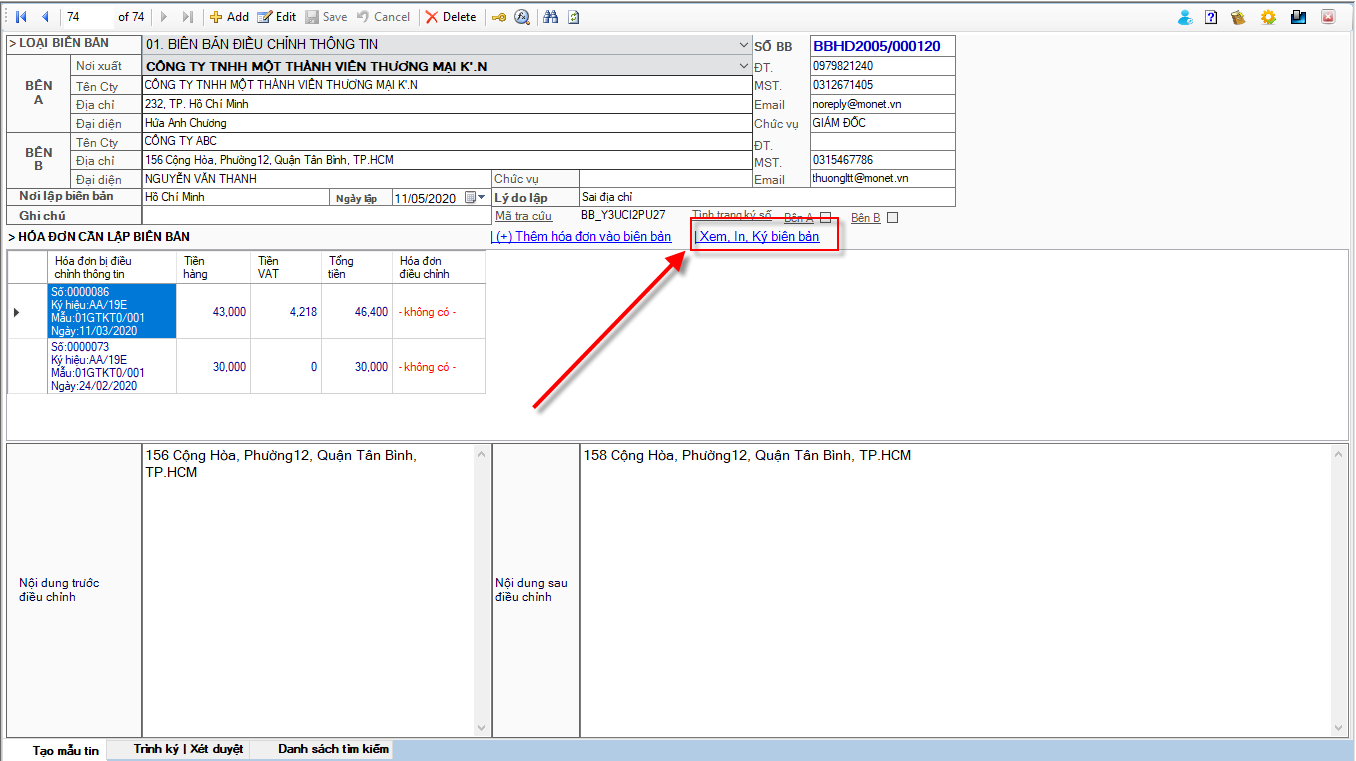
Trường hợp Ký điện tử:
Lưu ý (*): Trước khi ký cắm token vào máy tính (nếu token được thiết lập tại máy chủ thì bỏ qua bước này).
- Tại màn hình xem biên bản, nhấn nút “Ký điện tử”.
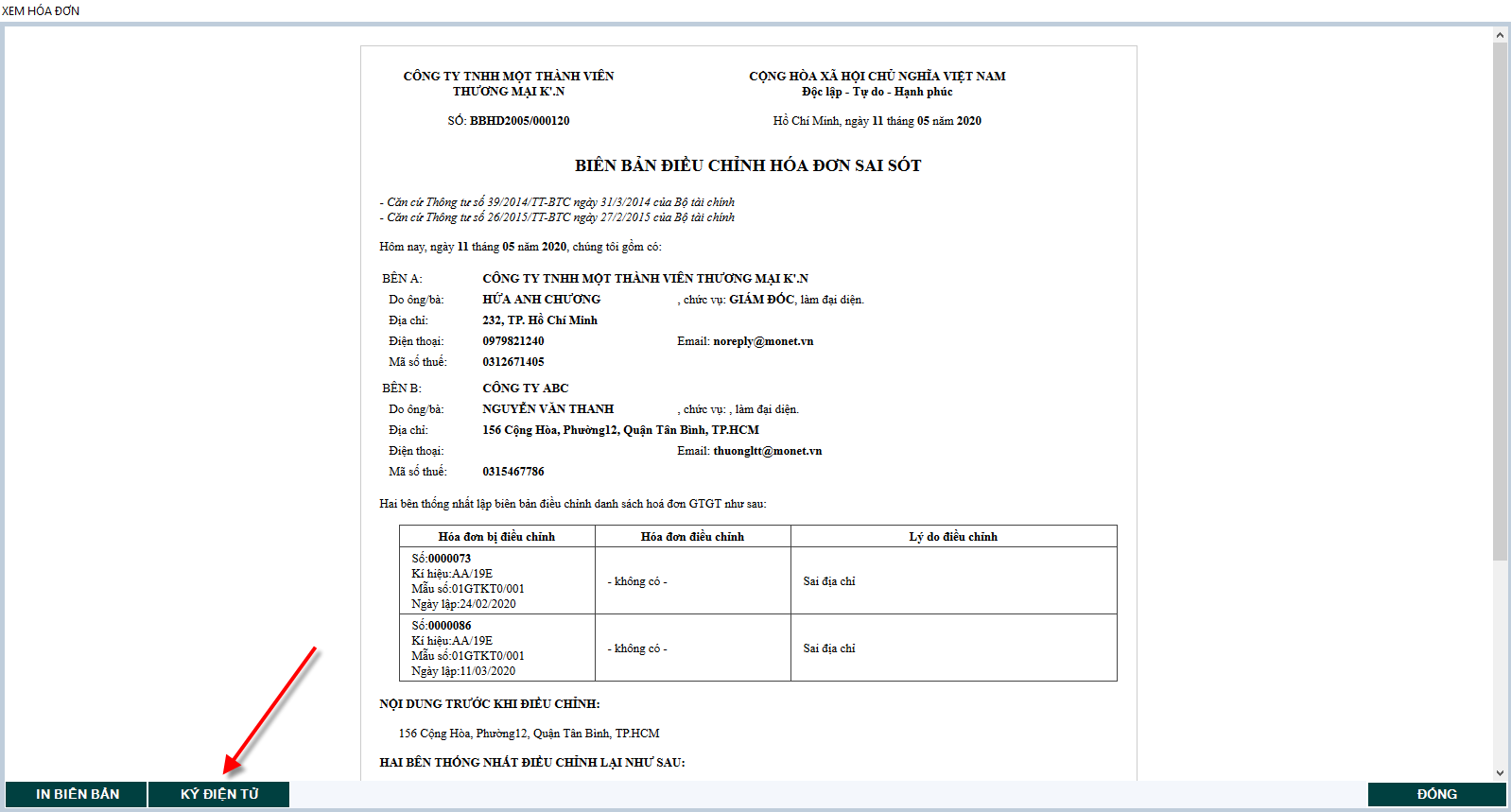
- Hiển thị thông báo “Biên bản đã ký điện tử thành công” => Nhấn “OK”.
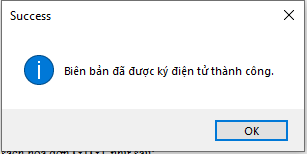
- Màn hình hóa đơn sau khi ký điện tử biên bản thành công.
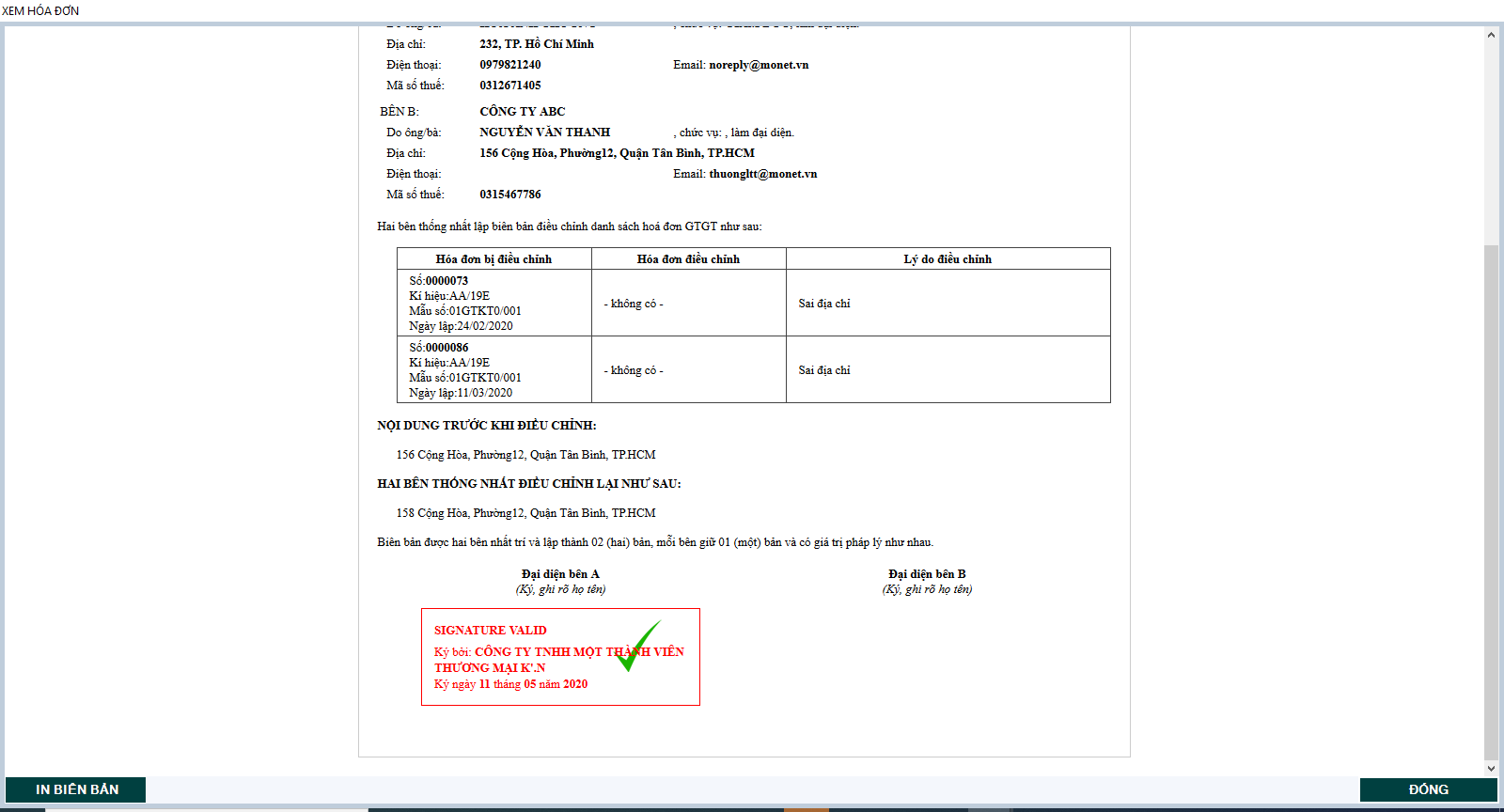
- Đồng thời Người mua sẽ nhận email với nội dung liên quan biên bản: link truy cập và mã tra cứu biên bản để thực hiện ký điện tử bên B:
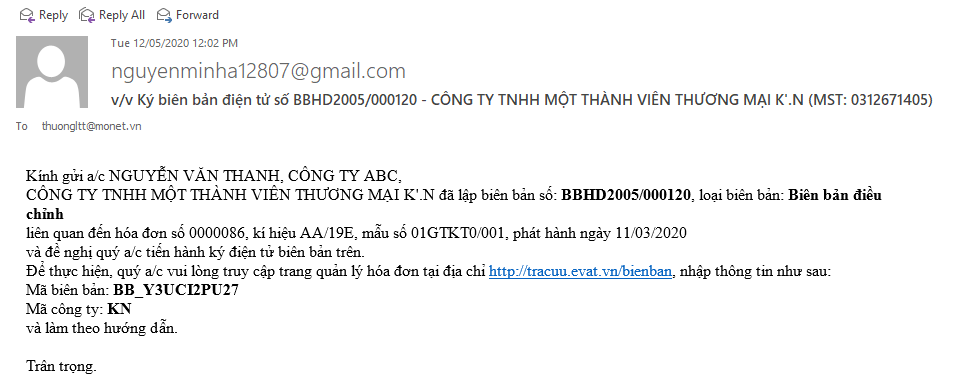
Trường hợp ký tay:
- Sau khi gởi khách hàng xem trước và đã đồng ý nội dung biên bản, Quý khách cần nhấn nút khóa để xác nhận biên bản đã được thống nhất giữa 2 bên.
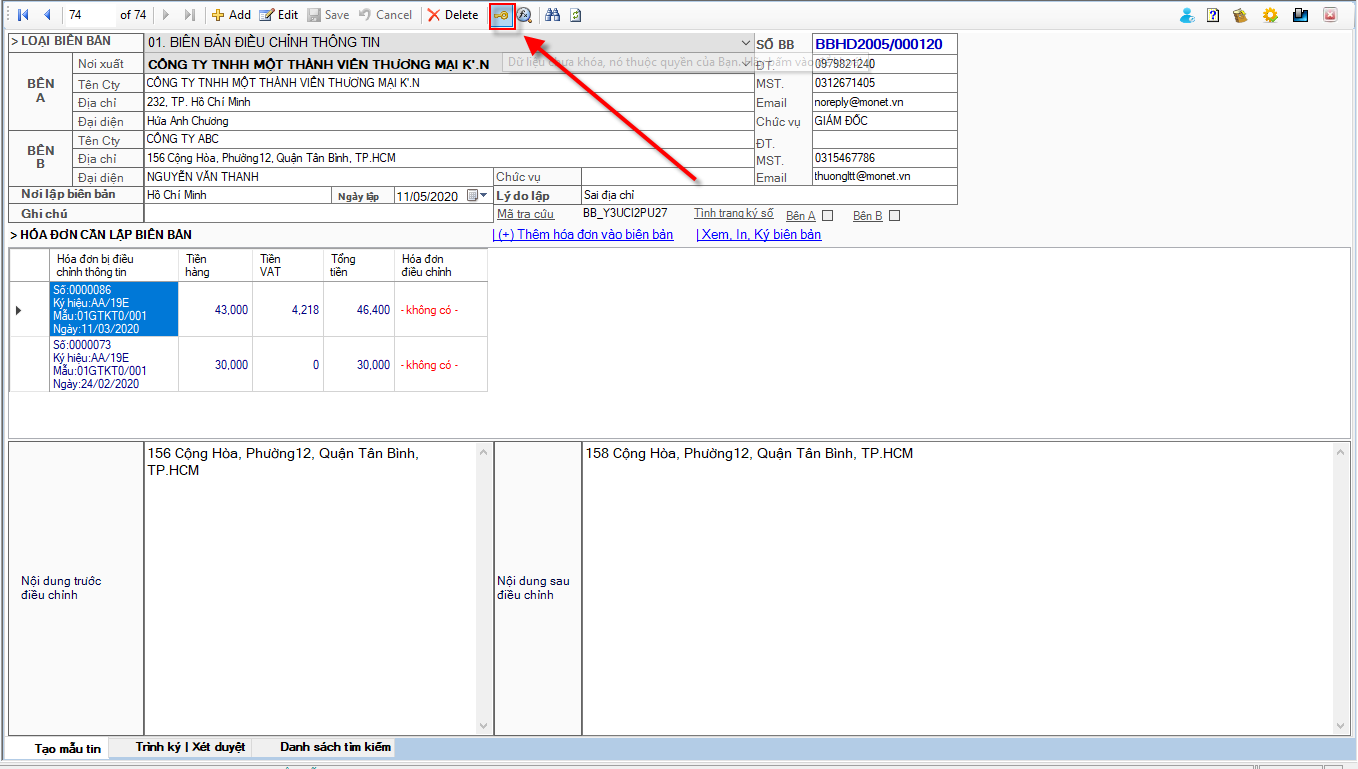
- Nhấn in biên bản và thực hiện ký tay.
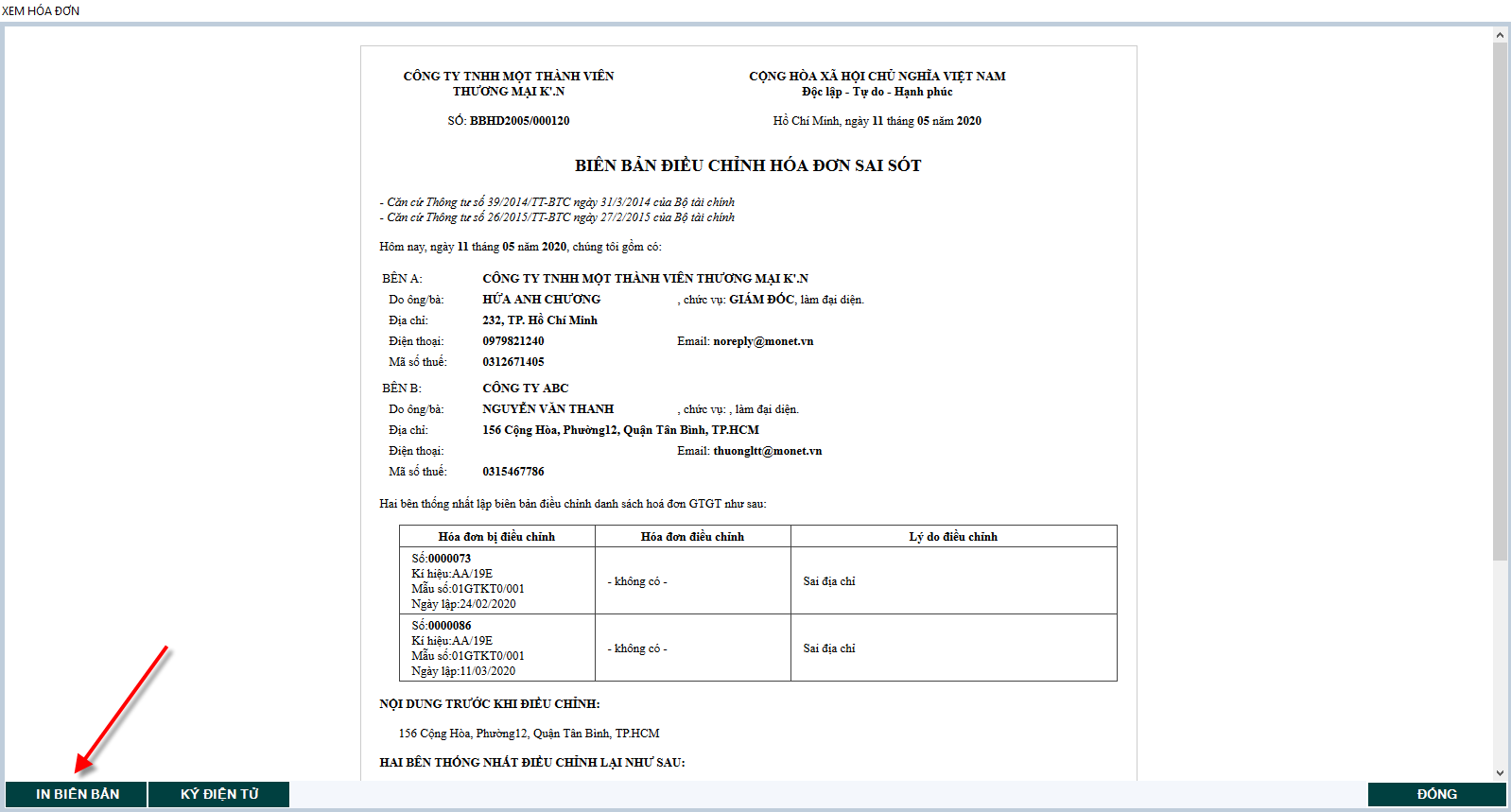
Bước 4: Người mua ký điện tử biên bản (nếu có)
Xem hướng dẫn tại link Người mua ký điện tử biên bản
Lưu ý: Biên bản đã ký Quý khách muốn gởi lại mail hoặc gỡ ký để ký lại cần thực hiện như sau:
(*) Gởi lại mail biên bản cho khách hàng:
Tại màn hình lập biên bản, nhấn nút "Gửi mail"
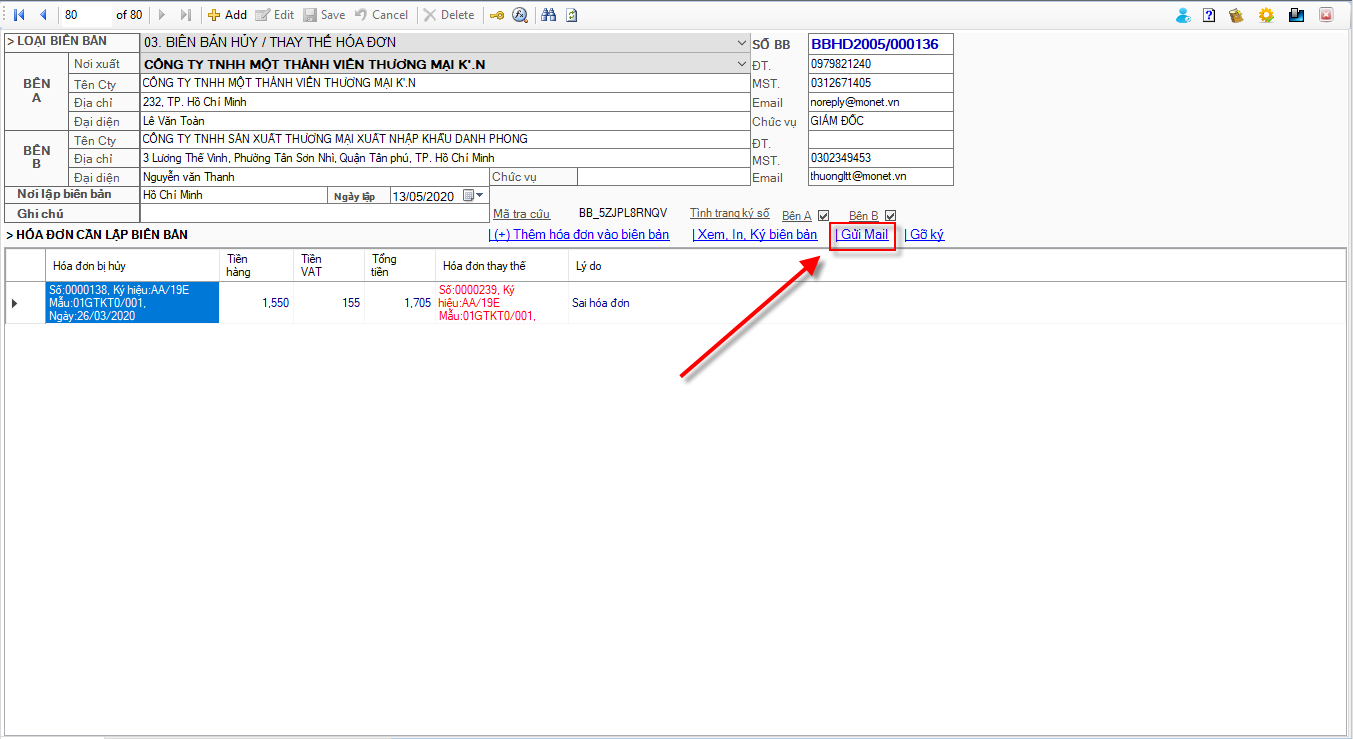
Hiển thị hộp thoại Gửi mail, nhập danh sách email cần gửi biên bản, nhấn "OK" để thực hiện gửi biên bản, ngược lại nhấn "Cancel".
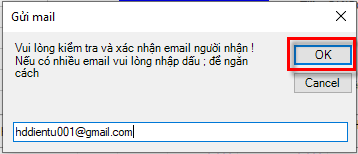
Gởi thành công, hệ thống sẽ thông báo "Đã gửi mail cho khách hàng":
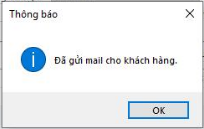
(*) Gỡ ký số để ký lại:
Tại màn hình lập biên bản, nhấn nút "Gỡ ký"
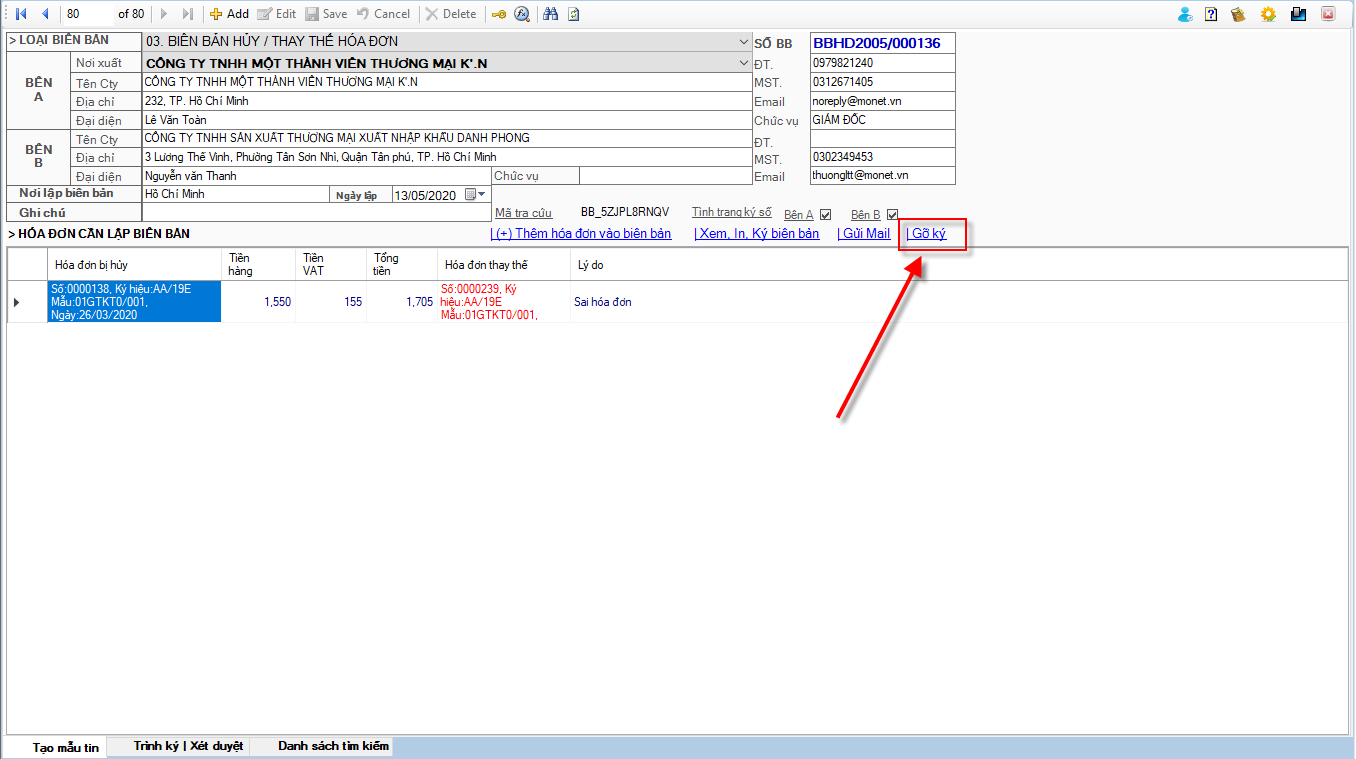
Hiển thị hộp thoại Xác nhận gỡ ký, nhấn "Yes" để thực hiện gỡ ký biên bản, ngược lại nhấn "No"
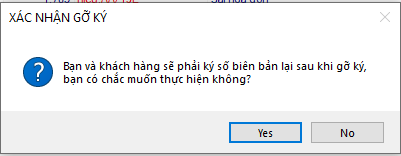
Lưu ý: Thực hiện chức năng gỡ ký hệ thống sẽ gỡ ký số cả người bán (bên A) và người mua (bên B)
CÁM ƠN QUÝ KHÁCH ĐÃ XEM VÀ CHÚC QUÝ KHÁCH THỰC HIỆN THÀNH CÔNG!s
Created with the Personal Edition of HelpNDoc: Easy EPub and documentation editor